التثبيت الأولي لتهيئة HA الخاصة بوكيل ECE 400
خيارات التنزيل
-
ePub (1.0 MB)
العرض في تطبيقات مختلفة على iPhone أو iPad أو نظام تشغيل Android أو قارئ Sony أو نظام التشغيل Windows Phone
لغة خالية من التحيز
تسعى مجموعة الوثائق لهذا المنتج جاهدة لاستخدام لغة خالية من التحيز. لأغراض مجموعة الوثائق هذه، يتم تعريف "خالية من التحيز" على أنها لغة لا تعني التمييز على أساس العمر، والإعاقة، والجنس، والهوية العرقية، والهوية الإثنية، والتوجه الجنسي، والحالة الاجتماعية والاقتصادية، والتمييز متعدد الجوانب. قد تكون الاستثناءات موجودة في الوثائق بسبب اللغة التي يتم تشفيرها بشكل ثابت في واجهات المستخدم الخاصة ببرنامج المنتج، أو اللغة المستخدمة بناءً على وثائق RFP، أو اللغة التي يستخدمها منتج الجهة الخارجية المُشار إليه. تعرّف على المزيد حول كيفية استخدام Cisco للغة الشاملة.
حول هذه الترجمة
ترجمت Cisco هذا المستند باستخدام مجموعة من التقنيات الآلية والبشرية لتقديم محتوى دعم للمستخدمين في جميع أنحاء العالم بلغتهم الخاصة. يُرجى ملاحظة أن أفضل ترجمة آلية لن تكون دقيقة كما هو الحال مع الترجمة الاحترافية التي يقدمها مترجم محترف. تخلي Cisco Systems مسئوليتها عن دقة هذه الترجمات وتُوصي بالرجوع دائمًا إلى المستند الإنجليزي الأصلي (الرابط متوفر).
المحتويات
المقدمة
يصف هذا المستند التثبيت الأولي للدردشة والبريد الإلكتروني للمؤسسات (ECE) بمعدل توفر عال يبلغ 400 عميل (HA).
المتطلبات الأساسية
المتطلبات
توصي Cisco بأن تكون لديك معرفة بالمواضيع التالية:
- الدردشة والبريد الإلكتروني للمؤسسات (ECE)، الإصدار 12.x
- نظام التشغيل Windows Server 2016
- SQL Server Enterprise Edition 2016
المكونات المستخدمة
تستند المعلومات الواردة في هذا المستند إلى إصدارات البرامج التالية:
- اللجنة الاقتصادية لأوروبا 12-5(1)
- SQL Server 2016 Enterprise Edition
- نظام التشغيل Windows 2016
تم إنشاء المعلومات الواردة في هذا المستند من الأجهزة الموجودة في بيئة معملية خاصة. بدأت جميع الأجهزة المُستخدمة في هذا المستند بتكوين ممسوح (افتراضي). إذا كانت شبكتك قيد التشغيل، فتأكد من فهمك للتأثير المحتمل لأي أمر.
الخلفية
تدعم الدردشة والبريد الإلكتروني للمؤسسات الإصدار 12.0 والإصدارات الأحدث الآن التثبيت الكامل عالي التوفر لكل من عمليات النشر التي تتضمن 400 وكيل و 1500 وكيل. يتطلب نشر 1500 عميل توفر ما مجموعه 30 جهاز افتراضي (VM) عند تثبيته في تهيئة فائقة التوفر (HA). بمجرد إجراء تثبيت "خادم الملفات" و SQL Server وتكوينه، فإن الجزء المتبقي من التثبيت يتبع نفس الترتيب والخطوات التي اتبعها النشر عبر 1500 عميل بخلاف HA من قبل. يتطلب نشر 400 عميل فقط إجمالي 4 خوادم، ولكن نظرا للطبيعة المشتركة للخادم المركب، يتطلب التثبيت النشر الدقيق لضمان النجاح. ويتم إتخاذ جميع الخطوات البالغة الأهمية تقريبا قبل التركيب الفعلي للجنة الاقتصادية لأوروبا. تتطرق هذه المقالة إلى ما هو مطلوب لإجراء التثبيت الكامل من البداية إلى النهاية.
مصطلحات
يتم إستخدام هذه المصطلحات في هذا المستند بالكامل.
- مجموعة تجاوز فشل خادم Windows (WSFC) - تتيح ميزة Microsoft Windows Server هذه للخوادم المادية المتعددة إمكانية مرونة الخوادم الأخرى. عندما يكون لديك خوادم متعددة في مجموعة، فإن ذلك لا يعمل على إزالة الوظائف أو الإمكانيات من أي خادم لا يمثل حاليا العقدة الأساسية، بل يوفر ببساطة طريقة للخوادم لمعرفة حالة الخوادم الأخرى. يمكن أن يمتلك كل خادم دورا واحدا أو أكثر في أي وقت.
- مجموعات التوفر (AG) عبر نظام التشغيل AlwaysOn - تعد هذه ميزة تكرار Microsoft SQL Server التي توفر مستوى عاليا من الحماية لقواعد البيانات مع تقليل الوقت المطلوب للانتقال من جانب واحد أو عقدة إلى آخر. على عكس مثيل نظام مجموعة تجاوز الأعطال الأقدم، والذي تم إهماله الآن، يمكن أن تكون كافة عقد SQL Server في مجموعة التوفر جاهزة للعمل بشكل كامل في جميع الأوقات وأن يكون لديها نسخة كاملة من قاعدة البيانات. عند نشر Microsoft SQL Server على خوادم Windows، تتطلب مجموعة Availability تشغيل مجموعة Windows Server لتجاوز الأعطال.
هناك عدة مصطلحات أساسية متعلقة بفئات AG قد ترى في هذا المستند.
- المثيل - مثيل SQL Server مستقل مع الملفات التنفيذية وقواعد البيانات الخاصة به. يمكن لخادم فعلي واحد إستضافة مثيلات متعددة ل SQL Server.
- النسخة المتماثلة - تعد النسخة المتماثلة مثيلا مميزا في AG. هناك نوعان من النسخ في AG.
- النسخة المتماثلة الأساسية - تتيح النسخة المتماثلة الأساسية، أو النسخة المتماثلة الأساسية فقط، كل من عمليات القراءة والكتابة على قواعد البيانات الموجودة في AG. يمكن أن تكون هناك نسخة متماثلة أساسية واحدة فقط في AG. النسخة المتماثلة الأساسية هي أيضا النسخة المتماثلة الوحيدة التي تسمح بمعظم عمليات النسخ الاحتياطي لقاعدة البيانات.
- نسخة متماثلة ثانوية - يشار إلى جميع العقد الأخرى في AG على أنها نسخ طبق الأصل الثانوية أو إصدارات ثانوية. "تعد "الثانوية القابلة للقراءة" نسخة متماثلة ثانوية تسمح بعمليات القراءة على قواعد البيانات وليس عمليات الكتابة. تسمح "التخصيصات القابلة للقراءة" بنوع معين من النسخ الاحتياطي لقاعدة البيانات يسمى نسخة إحتياطية فقط. في حالة محاولة إجراء نسخ إحتياطي عادي على النسخة الثانوية، يتم عرض رسالة خطأ كما يلي، "لا يتم دعم الأمر "نسخ إحتياطي أو إستعادة" هذا على نسخة متماثلة لقاعدة بيانات أو نسخة متماثلة ثانوية."
- المصغي - المصغي هو مكون في مجموعة التوفر. أيا كانت العقدة الرئيسية تمتلك وحدة الإصغاء. يحتوي المنصت على منفذ IP ومنفذ واحد على الأقل. إذا تم فصل عقد مجموعة التوفر عبر شبكات فرعية مختلفة، فيجب أن يكون لدى المستمع عناوين IP صالحة في كل شبكة فرعية لضمان التوفر. يظهر المستمع ككائن كمبيوتر في Active Directory.
- قاعدة بيانات التوفر - قاعدة بيانات التوفر هي أي قاعدة بيانات على مثيل SQL تم الانضمام إليه. يمكن أن يحتوي المثيل أيضا على قواعد بيانات ليست أعضاء في مجموعة توفر. قواعد البيانات هذه هي قواعد بيانات SQL عادية فيما يتعلق بعمليات القراءة/الكتابة. عندما يكون المثيل هو النسخة المتماثلة الأساسية، يمكنك إستخدام اسم المستمع للوصول إلى أي قواعد بيانات أو موارد محلية، ومع ذلك، عندما لا يعد هذا الخادم هو الأساسي، يجب القيام بالوصول إلى قاعدة البيانات باستخدام اسم الخادم.
- SQL Server Integration Services (SSIS) - SSIS هي ميزة مضمنة مع Microsoft SQL Server تتيح تنظيف البيانات وتحويلها ومعالجتها ومهام البيانات الأخرى في وقت التشغيل. تتيح حزم SSIS للمطورين إستخراج البيانات من العديد من مصادر البيانات، ثم إستخدام البرامج النصية لتحميل تلك البيانات في قاعدة بيانات واحدة أو أكثر. وتستخدم اللجنة الاقتصادية لأوروبا هذه الوظيفة لنسخ البيانات من قاعدة البيانات النشطة إلى قاعدة بيانات التقارير على أساس منتظم.
- نظام الملفات الموزعة (DFS) - تتيح هذه الميزة الإضافية ل Microsoft Windows Server إمكانية عرض العديد من عمليات مشاركة ملفات الشركات الصغيرة ومتوسطة الحجم (SMB) ككيان واحد. كما أنه يسمح بالمزامنة التلقائية للملفات ونسخها عبر الخوادم.
هناك مكونان يؤلفان DFS.- مساحات أسماء DFS - مساحة الاسم هي طريقة عرض منطقية لمشاركة ما. قد يستضيف خادم واحد أو أكثر الملفات الموجودة في مساحة الاسم، ولكن يتم الوصول إلى الملفات بالكامل باستخدام مسار الشبكة إلى مساحة الاسم.
هناك نوعان من مساحات الأسماء.- مساحة اسم مستندة إلى المجال - يتم الوصول إلى مساحة اسم المجال من خلال مسار UNC بالتنسيق، \\<domain>\<DFSRoot>. يوفر هذا النوع من مساحة الاسم أعلى درجة من التوفر وهو عبارة عن كائن في شجرة Active Directory. هذه هي مساحة الاسم الوحيدة التي تدعمها اللجنة الاقتصادية لأوروبا.
- مساحة اسم مستقلة - يتم الوصول إلى مساحة اسم مستقلة من خلال مسار UNC بالتنسيق، \\<servername>\<DFSRoot>. بينما يمكن إستخدام النسخ المتماثل للحفاظ على مزامنة العديد من الخوادم وضمان إحتوائها على نفس الملفات، في حالة تعطل الخادم المضيف لمساحة الاسم، تصبح مساحة الاسم غير متوفرة. لا تدعم اللجنة الاقتصادية لأوروبا مساحات الأسماء المستقلة.
- نسخ DFS المتماثل - تعد مجموعة النسخ المتماثل ل DFS طريقة للحفاظ على مزامنة الملفات عبر خوادم فعلية متعددة.
- خادم مساحة الاسم - يستضيف خادم مساحة الاسم مساحة اسم. يحتوي كل خادم مساحة اسم على مجلد مسار محلي يحتوي على مجلدات جذر DFS.
- مسار الاسم المحلي - دليل موجود على كل خادم مساحة اسم. يجب أن يكون هذا الدليل منفصلا عن الدليل الذي تتم مشاركته في مساحة الاسم.
- جذر مساحة الاسم - هذه هي نقطة البداية لمساحة الاسم. في مساحة الاسم المستندة إلى المجال، يكون الجذر هو المعرف الذي يأتي مباشرة بعد اسم المجال. يتم تمثيل كل جذر لمساحة الاسم بمجلد فعلي موجود في المسار المحلي لمساحة الاسم.
- المجلد - يتم إستخدام المجلدات بإحدى طريقتين في مساحة الاسم.
- يتم إستخدام مجلد بدون هدف مجلد لتنظيم البيانات في طرق العرض المنطقية. لا تستخدم اللجنة الاقتصادية لأوروبا هذا النوع من المجلدات.
- يتم إستخدام مجلد به هدف مجلد واحد أو أكثر لتقديم البيانات إلى مستخدم مساحة الاسم. عندما ينتقل مستخدم أو تطبيق إلى هذا المجلد، يقوم DFS بإعادة توجيههم بشكل شفاف إلى هدف المجلد المعين.
- أهداف المجلد - هدف المجلد هو مسار UNC لمجلد مشترك يحتوي على المحتوى الفعلي. في ECE، تكون أهداف المجلد هي الدلائل المشتركة الخاصة ب ECE التي تستضيف المحتوى الذي يعد دور خادم الملف مسؤولا عنه.
- مساحات أسماء DFS - مساحة الاسم هي طريقة عرض منطقية لمشاركة ما. قد يستضيف خادم واحد أو أكثر الملفات الموجودة في مساحة الاسم، ولكن يتم الوصول إلى الملفات بالكامل باستخدام مسار الشبكة إلى مساحة الاسم.
- اسم الخدمة الأساسي - غالبا ما يتم إختصاره ك SPN. قد تسمع هذا المشار إليه باسم "الدوران". اسم الخدمة الأساسي هو المعرف الفريد لمثيل الخدمة. في ECE، عند إستخدام "المصادقة المتكاملة ل Windows" للوصول إلى قواعد البيانات - كما هو مطلوب في نشر HA، يسمح SPN لحساب خدمة SQL Server بإجراء مصادقة وكيل ل Active Directory نيابة عن حساب آخر. وعندما تصل دائرة اللجنة الاقتصادية لأوروبا إلى قاعدة البيانات، فإنها تفعل ذلك من خلال حساب خدمات اللجنة الاقتصادية لأوروبا. ثم يتم تمرير هذا الحساب إلى Active Directory للمصادقة والتفويض.
تخطيط المثال
في هذا المستند، يتم إستخدام نظام معملي لللقطات النصية وأوامر المثال. يوفر هذا تفاصيل مجال Active Directory وأسماء المستخدمين وأسماء الأجهزة وعناوين IP. قد يتم تكرار عناصر التكوين المحددة لاحقا في المستند، أقرب إلى حيث يتم إستخدامها.
خدمة Active Directory
- اسم المجال المؤهل بالكامل: massivedynamic.com
- مجال ما قبل Windows 2000: MASSIVE
حسابات المستخدمين
| الوصف | اسم الحساب |
| حساب خدمة SQL Server | SqlsErverSvc |
| حساب خدمات اللجنة الاقتصادية لأوروبا | ECESvc |
الأجهزة الافتراضية والموارد المنطقية
| المعرّف | الاسم/القيمة | عناوين IP | الوصف | أدوار اللجنة الاقتصادية لأوروبا |
| طراز VM-1A | CC2K125ECEAA | 14.10.162.168 | خادم مركب على الجانب A | خادم الملفات (DFS Node 1)، قاعدة البيانات (النسخة المتماثلة لمجموعة التوفر)، المراسلة، الخدمات، التطبيق |
| VM-2A | CC2K125ECEWA | 14.10.162.169 | خادم ويب من الجانب أ | خادم ويب |
| طراز VM-1B | c2K125ECEAB | 14.10.172.168 | خادم مجمع من الجانب B | File Server (DFS Node 2)، قاعدة بيانات (نسخة متماثلة لمجموعة التوفر)، مراسلة، خدمات، تطبيق |
| VM-2B | c2K125ECEWB | 14.10.172.169 | خادم ويب من الجانب ب | خادم ويب |
| WSFC-CNO | c2K125e eFOC | 14.10.162.170 14.10.172.170 |
CNO ل WSFC | |
| مصغيا | CC2K125ECEDB | 14.10.162.161 14.10.172.171 |
اسم مستمع SQL AG | |
| منفذ المصغي | 1433 | غير متوفر | منفذ وحدة إصغاء SQL AG | |
| اللجنة الاقتصادية لأوروبا - كبار الشخصيات | إيسي | 14.10.162.96 | IP الظاهري ل ECE على موازن التحميل |
رسائل محركات الأقراص ومحتوياتها
| حرف محرك الأقراص | الحجم | الاستخدام | ملاحظات |
| C | 80 غيجابايت | أنظمة التشغيل Windows، ملفات SQL التنفيذية | خادم SQL غير موجود على خادم ويب |
| D | غير متوفر | نقطة تحميل DVD | |
| E | سعة 50 جيجابايت | تطبيق ECE ومجلد SSIS | محرك الأقراص غير موجود على خادم ويب |
| و | سعة 300 جيجابايت | ملفات قاعدة بيانات SQL والنسخ الاحتياطية ل SQL | محرك الأقراص غير موجود على خادم ويب |
كائنات الملف والدليل
يسرد هذا كائنات الملف والدليل المشار إليها في جميع الوثائق. على الرغم من أن أسماء الدليل المحددة ليست إلزامية، إلا أنه من الأفضل الاحتفاظ بهيكل مشترك عبر جميع الخوادم.
| المعرّف | مسار | الوصف | ملاحظات |
| دليل مشترك | E:\ECEFile | دليل على الخوادم المجمعة التي تمثل هدف المجلد في مساحة اسم DFS. | غير موجود على خادم ويب. |
| الدليل الرئيسي للجنة الاقتصادية لأوروبا | E:\ECE | دليل على كافة الخوادم التي تستخدمها ECE في وقت التشغيل لتنفيذ التطبيق والملفات المؤقتة والسجلات. | على خادم ويب فقط، يوجد الدليل الرئيسي ل ECE على محرك الأقراص C:. |
| دليل SSIS | E:\ssis_data | دليل على الخوادم المجمعة حيث يتم تخزين قوالب SSIS واستخدامها كدليل مؤقت بواسطة حزم SSIS. | |
| تثبيت SQL | C:\Program Files\Microsoft SQL Server | دليل على الخوادم المجمعة حيث يتم تثبيت Microsoft SQL Server. | يجب أن تبقى جميع وحدات DB الخاصة بالنظام، بما في ذلك TempDB و SSISDB في الفئة C: محرك الأقراص المزود بملفات SQL التنفيذية. |
| دليل بيانات SQL | F:\MSSQL\Data | الدليل الموجود على الخادم المجمع حيث يتم تثبيت قواعد بيانات ECE الثلاثة. | |
| دليل النسخ الاحتياطي ل SQL | F:\MSSQL\Backups | دليل على الخوادم المجمعة المستخدمة لإجراء عمليات النسخ الاحتياطي لقاعدة البيانات. | |
| مشاركة DFS | \\massivedynamic.com\ECE_ROOT\ECE | مساحة اسم DFS المستندة إلى المجال المستخدمة لملفات ECE المشتركة. | |
| جذر DFS | ECE_ROOT | الجزء الجذر لمساحة اسم DFS. | |
| مجلد DFS | إيسي | المجلد المشترك في جذر DFS. | |
| المسار المحلي ل DFS | C:\DFSRoots | المجلد الموجود على الخوادم المجمعة حيث يتم تخزين المجلد الجذر ل DFS. |
إعداد النظام
يجب القيام بذلك قبل بدء الخطوات في النص الأساسي لهذا المستند.
تنزيل قالب OVA ونشره
تحتاج إلى جهازين للشبكة الافتراضية (VM) على كل جانب وخادم ويب واحد وخادم مجمع واحد. يحدد قالب OVA هذه الأجهزة الافتراضية على النحو التالي.
خادم ويب
- التسمية: خادم ويب
- التفاصيل: (يتم إستخدام 12.5 v1.0 OVA، يرجى التحقق من OVA الحالي لمعرفة الإصدار للتحقق من التفاصيل الدقيقة)
وحدة معالجة مركزية (CPU) بسرعة 2200 ميجاهرتز
ذاكرة وصول عشوائي (RAM) سعة 2 جيجابايت
قرص سعة 80 جيجابايت
خادم مجمع
- التسمية: كافة الخوادم باستثناء خادم ويب
- التفاصيل: (يتم إستخدام 12.5 v1.0 OVA، يرجى التحقق من OVA الحالي لمعرفة الإصدار للتحقق من التفاصيل الدقيقة)
4 vCPU مع 4000 ميجاهرتز
ذاكرة وصول عشوائي (RAM) سعة 20 جيجابايت (حجز سعة 20 جيجابايت)
الأقراص:
الأقراص سعة 80 جيجابايت - الملفات التنفيذية لنظام التشغيل و SQL
قرص سعة 50 جيجابايت - تطبيق ECE
قرص سعة 300 جيجابايت - قواعد بيانات
تثبيت Windows Server على كافة الخوادم الأربعة
(اعتبارا من 12.5، يجب إستخدام نظام التشغيل Windows 2016، تحقق من الوثائق الحالية قبل التثبيت)
قم بتنسيق الأقراص سعة 50 جيجابايت و 300 جيجابايت على الخادمين المترابطين
تثبيت SQL Server على الخادمين المتجاورين
(اعتبارا من 12.5، يجب إستخدام SQL Server 2016 Enterprise Edition، وفحص الوثائق الحالية قبل التثبيت)
يجب إستخدام نفس اسم مثيل SQL Server على كلا الخادمين. لا يوجد متطلب لاستخدام اسم مثيل محدد أو إستخدام المثيل الافتراضي. يستخدم المثال الموجود في هذا المستند المثيل الافتراضي.
تحذير: من المهم للغاية إستخدام SQL Server Enterprise Edition. وتقتضي اللجنة الاقتصادية لأوروبا أن تكون قواعد البيانات الثلاث جميعها في نفس مثيل SQL Server أو في مجموعة التوافر. بينما يدعم SQL Server Standard مجموعات التوفر AlwaysOn، فإنه يدعم قاعدة بيانات واحدة فقط في كل منها. في حالة تثبيت الإصدار غير الصحيح من SQL Server، قد يبدو تثبيت ECE ناجحا، ولكن لن تتمكن من ضم قواعد البيانات الثلاث إلى مجموعة التوفر. قبل تثبيت ECE، إذا وجدت أن إصدار SQL Server المثبت غير صحيح، يمكنك إستخدام ISO الخاص بتثبيت SQL Server وتحديد الخيار لترقية التثبيت الحالي ل SQL Server .
خطوات ما قبل التثبيت
الخطوة 1. إضافة ميزات Windows المطلوبة
قبل بدء أي تكوين، يلزمك إضافة دورين وميزات إلى كلا الخادمين المتجاورين.
كرر هذه الخطوات على كل من الخادمين المترابطين.
- من مدير الخادم، حدد إدارة، ثم إضافة أدوار وميزات.
- حدد التالي حتى تصل إلى صفحة أدوار الخادم.
- قم بالتمرير لأسفل إلى خدمات الملفات والتخزين، ثم حدد للتوسيع. حدد خدمات الملفات و iSCSI، ثم حدد للتوسيع.
- في القائمة، ابحث عن مربع إختيار بجانب كل من مساحات أسماء DFS ونسخ DFS المتماثل كما هو موضح في الصورة.
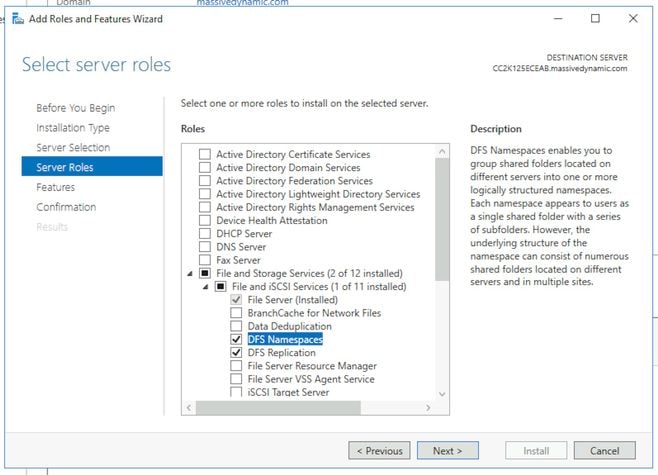
- قد تتلقى مربع منبثق يوضح أن الأدوات الإضافية مطلوبة، حدد الزر إضافة ميزات لقبول هذا.
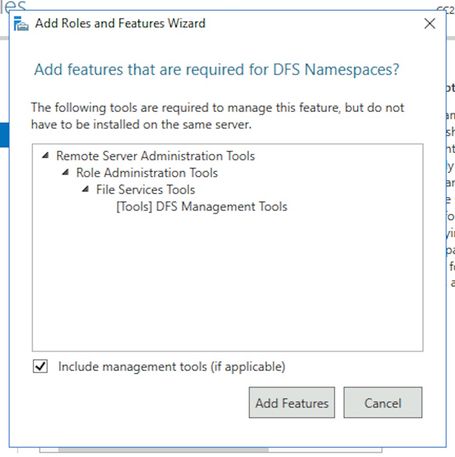
- حدد التالي للانتقال إلى صفحة الميزات.
- ابحث عن تجميع تجاوز الفشل في هذه القائمة وقم بوضع خانة إختيار بجانبها.
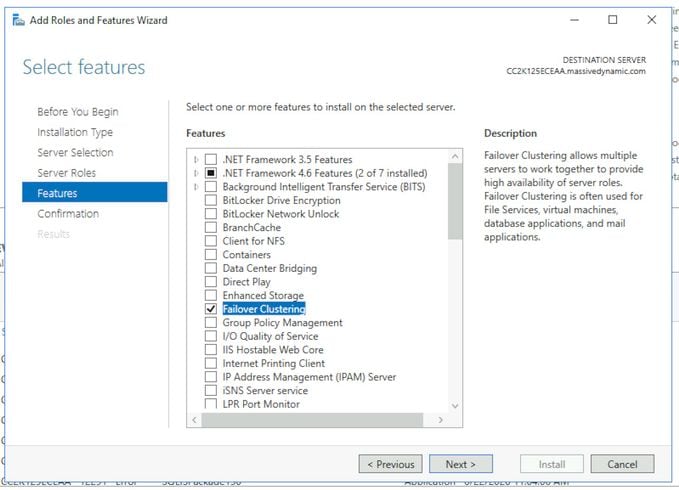
- إذا إستلمت منبثق يفيد بأن هناك أدوات إضافية مطلوبة، حدد الزر إضافة ميزات لقبول هذا.
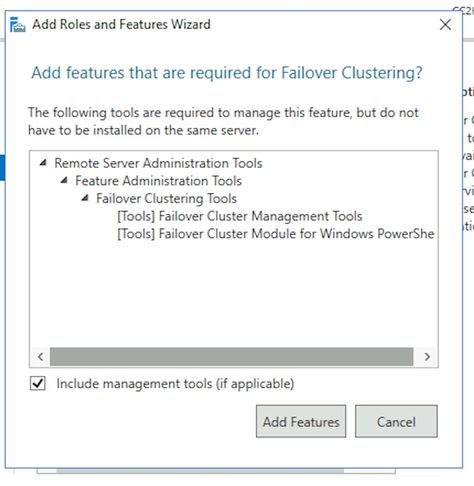
- حدد التالي، ثم حدد المربع بجانب إعادة تشغيل الخادم الوجهة تلقائيا إذا كان ذلك مطلوبا، وحدد إنهاء.
- مراقبة التثبيت حتى تكتمل. السماح للخادم بإعادة التشغيل إذا لزم الأمر.
الخطوة 2. إعداد Active Directory
قبل بدء تكوين "نظام مجموعة تجاوز الفشل ل Windows Server" و"مجموعة توفر SQL"، هناك العديد من عناصر التكوين التي يجب تنفيذها في Active Directory باستخدام حساب له حقوق "مسؤول المجال".
تحذير: من المهم أن تتبع هذه الخطوات بعناية فائقة لأن الفشل في القيام بهذه النتائج يؤدي إلى فشل مجموعتين في العمل.
-
إنشاء حسابات الخدمة المطلوبة
تحتاج إلى إنشاء حسابين لمستخدمين في Active Directory ليتم إستخدامهما كحسابات خدمة. يجب أن تكون هذه الحسابات عضوا في مجموعة مستخدمي المجال، ولكن يجب تكوينها بحيث لا تنتهي صلاحية كلمة المرور الخاصة بها أو أن لها فترة انتهاء صلاحية طويلة جدا. إذا كنت بحاجة إلى تغيير كلمة المرور لهذه الحسابات بمجرد تشغيل النظام، فأنت بحاجة إلى قطع كامل من ECE.
لا يغطي هذا المستند الخطوات المحددة لإنشاء هذه الخطوات أو يظهرها لأنها مسألة تفضيل بالنسبة لأماكن وجود الحسابات فعليا في شجرة Active Directory وأسماء الكائنات وعناصر التكوين الأخرى.
كتذكير، يتم إستخدام هذين الحسابين في باقي هذا المستند.
حساب خدمة SQL Server - SqlServerSvc
حساب خدمة اللجنة الاقتصادية لأوروبا - ECESvc -
إعداد كائن اسم نظام المجموعة (CNO)
تحتاج إلى إنشاء CNO في Active Directory للاستخدام من قبل WSFC. عند اكتمال جميع خطوات التثبيت المسبق، يحتوي Active Directory على نقطتي CNO.
- CNO الأول هو اسم WSFC. يمكنك إنشاء هذا يدويا في الخطوات التالية. يلزم هذا الاسم لتنفيذ الإعداد الافتراضي ل WSFC ثم لاحقا، لتوصيل وحدة تحكم إدارة WSFC بالمجموعة.
- CNO الثاني هو اسم مجموعة SQL Server AG. يتم إنشاء هذا تلقائيا بواسطة معالج مجموعة التوفر. وتستخدم اللجنة الاقتصادية لأوروبا هذا الاسم لجميع إتصالات قواعد البيانات. بالإضافة إلى ذلك، يمكنك إستخدام هذا الاسم عند إستخدام SQL Server Management Studo لتنفيذ معظم المهام المتعلقة بقاعدة البيانات. ومن بين هذين السمين، يعد الاسم الثاني هو الأكثر أهمية ويتم إستخدامه في العمليات اليومية واستكشاف الأخطاء وإصلاحها.
ملاحظة: كلا الاسمين مقصور على 15 حرفا لانهما اسمان NetBIOS.
كتذكير، يستخدم هذا المستند قوائم التحكم في الوصول (CNO) التالية:
CC2K125ECEFOC - CNO لمجموعة تجاوز الأعطال WSFC
CC2K125ECEDB - CNO لمجموعة توفر SQL Server
- في Active Directory Users and Computers، قم بتوسيع المجال، ثم قم بإنشاء وحدة تنظيمية جديدة لتحميل CNOs.
- قم بإنشاء WSFC CNO كما يلي.
- في لوحة المعلومات الجديدة، انقر بزر الماوس الأيمن وحدد جديد، ثم حدد كمبيوتر.
- اكتب اسم كائن الكمبيوتر، ثم حدد موافق.
- كأفضل ممارسة، انقر بزر الماوس الأيمن على كائن الكمبيوتر الذي قمت بإنشائه وحدد خصائص. حدد علامة التبويب كائن، حدد المربع الذي تم وضع علامة عليه، إحمي الكائن من الحذف غير المقصود، ثم حدد موافق.
- أخيرا، انقر بزر الماوس الأيمن فوق كائن الكمبيوتر وحدد تعطيل الحساب.
- حدد نعم للتأكيد.
ملاحظة: يجب تعطيل حساب الكمبيوتر حتى تتمكن عملية إنشاء نظام المجموعة من تأكيد عدم إستخدامه حاليا من قبل جهاز كمبيوتر أو نظام مجموعة.
-
منح أذونات المستخدم
يجب منح أذونات للتحكم في CNO لحساب المستخدم الذي تستخدمه عند تشغيل معالج WSFC.- في Active Directory Users and Computers، حدد القائمة عرض، ثم تأكد من أن الميزات المتقدمة بها شيك بجانبه. إذا لم يتم تحديد هذا الخيار، فقم بتحديده، ثم قم بتوسيع شجرة Active Directory مرة أخرى.
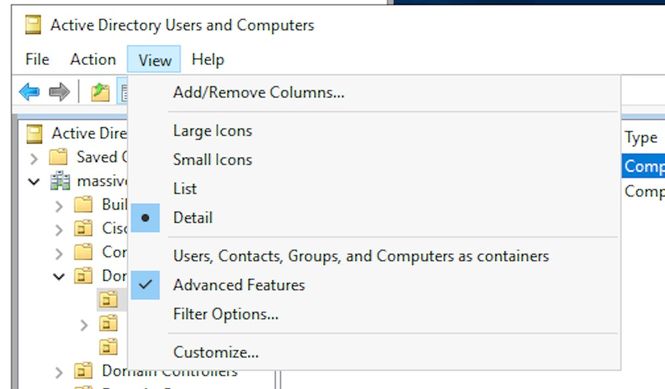
- قم بتعيين الأذونات إلى CNO كما يلي.
- انقر بزر الماوس الأيمن فوق CNO، ثم حدد خصائص.
- حدد علامة التبويب أمان، ثم حدد إضافة.
- اكتب اسم حساب المستخدم، أو مجموعة يكون المستخدم عضوا فيها، ثم حدد موافق.
- حدد المستخدم أو المجموعة التي قمت بإضافتها للتو، ثم في القسم السفلي، حدد خانة الاختيار السماح بجوار التحكم الكامل.
- حدد OK.
- في Active Directory Users and Computers، حدد القائمة عرض، ثم تأكد من أن الميزات المتقدمة بها شيك بجانبه. إذا لم يتم تحديد هذا الخيار، فقم بتحديده، ثم قم بتوسيع شجرة Active Directory مرة أخرى.
-
منح أذونات CNO
لكي يعمل تجاوز الفشل بشكل صحيح، يجب أن يكون CNO قادرا على التحكم في كائنات الكمبيوتر في OU. وهذا يسمح ل WSFC CNO بإنشاء SQL Server CNO من خلال المعالج.- في Active Directory Users and Computers، حدد القائمة عرض، ثم تأكد من أن الميزات المتقدمة بها شيك بجانبه. إذا لم يكن هذا محددا، قم بتحديده ثم قم بتوسيع شجرة Active Directory مرة أخرى.
- انقر بزر الماوس الأيمن فوق وحدة التحكم التي قمت بإنشائها ثم حدد خصائص.
- حدد علامة التبويب أمان، ثم حدد الزر خيارات متقدمة.
- في شاشة إعدادات التأمين المتقدمة، حدد إضافة.
- حدد تحديد أساسي.
- في مربع تحديد مستخدم أو كمبيوتر أو حساب خدمة أو مجموعة، حدد زر أنواع الكائنات... ضع علامة في المربع الموجود بجانب أجهزة الكمبيوتر، ثم حدد موافق.
- اكتب اسم CNO، ثم حدد موافق. ترى تحذير أنك على وشك إضافة كائن معطل، حدد موافق كما هو متوقع.
- تأكد من أن النوع يسمح وأن الذي ينطبق على: تم تعيينه على، هذا الكائن وكل الكائنات التابعة.
- في القائمة أذون، ابحث عن إنشاء كائنات كمبيوتر و حذف كائنات الكمبيوتر، وحدد المربع الموجود بجانب كل منها.
- حدد OK.
-
تسجيل SPN
نظرا لأن تثبيت HA الخاص ب ECE يتطلب إستخدام مصادقة Windows للوصول إلى خادم SQL، فمن الضروري تسجيل SPN في Active Directory. لا تتطلب هذه الخطوة تكوين SQL Server AG. يجب تكوين حساب SQL Server Agent فقط.ملاحظة: يجب أن تكون عضوا في مسؤولي المجال لتنفيذ هذه المهام.
قبل البدء، يرجى توفير هذه المعلومات.
الوصف مثال القيمة اسم مضيف المنصت CC2K125ECEDB اسم المصغي المؤهل بالكامل CC2K125ECEDB.massivedynamic.com منفذ المصغي 1433 اسم المثيل MSSQLSERVER (افتراضي/فارغ) حساب خدمة SQL ضخم\SqlServerSvc
- من أي خادم موجود حاليا على المجال، وأثناء تسجيل الدخول كعضو في مجموعة مسؤولي المجال، افتح موجه أوامر كمسؤول.
- قم بتشغيل هذه الأوامر. قم بتحديث كل منها لتطابق بيئتك.
في الأمر setSPN، يكون MSSQLSERVER هو اسم مثيل SQL الذي إخترته. إذا كنت .setspn -A MSSQLSvc/CC2K125ECEDB.massivedynamic.com:1433 MASSIVE\SqlServerSvc
setspn -A MSSQLSvc/CC2K125ECEDB.massivedynamic.com:MSSQLSERVER MASSIVE\SqlServerSvc
setspn -A MSSQLSvc/CC2K125ECEDB:1433 MASSIVE\SqlServerSvc
setspn -A MSSQLSvc/CC2K125ECEDB:MSSQLSERVER MASSIVE\SqlServerSvc - قم بتشغيل هذا الأمر لضمان نجاح تسجيل SPN.
setspn -Q MSSQLSvc/CC2K125ECEDB*
يجب أن ترى مخرجات مشابهة لهذا.Checking domain DC=massivedynamic,DC=com
CN=SQL Server Service,OU=Service Accounts,OU=Special Accounts,DC=massivedynamic,DC=com
MSSQLSvc/CC2K125ECEDB:MSSQLSERVER
MSSQLSvc/CC2K125ECEDB:1433
MSSQLSvc/CC2K125ECEDB.massivedynamic.com:MSSQLSERVER
MSSQLSvc/CC2K125ECEDB.massivedynamic.com:1433
MSSQLSvc/CC2K125ECEAB:MSSQLSERVER
MSSQLSvc/CC2K125ECEAB:1433
MSSQLSvc/CC2K125ECEAB.massivedynamic.com:MSSQLSERVER
MSSQLSvc/CC2K125ECEAA.massivedynamic.com:1433
MSSQLSvc/CC2K125ECEAA:MSSQLSERVER
MSSQLSvc/CC2K125ECEAA:1433
MSSQLSvc/CC2K125ECEAA.massivedynamic.com:MSSQLSERVER
Existing SPN found! - التحقق من تكوين حساب خدمة SQL.
- فتح Active Directory Users and Computers من وحدة تحكم بالمجال أو جهاز مثبت عليه أدوات إدارة Active Directory.
- انتقل إلى حساب خدمة SQL في الشجرة، وانقر بزر الماوس الأيمن فوق الحساب وحدد خصائص.
- حدد علامة التبويب حساب، ثم في خيارات الحساب: المربع، قم بالتمرير إلى الداخل وتأكد من أن هذه الخيارات غير محددة.
- الحساب حساس ولا يمكن تفويضه
- لا تتطلب مصادقة مسبقة ل Kerberos
- حدد علامة التبويب تفويض وتأكد من تحديد الثقة لهذا المستخدم للتفويض إلى أي خدمة (Kerberos فقط).
ملاحظة: إذا لم تكن ترى علامة التبويب "التفويض"، إما أنه لم يتم تشغيل الأمر setSPN -A أو أن وحدة التحكم بالمجال التي تعمل عليها لا تحتوي على نسخة محدثة من التكوين. قم إما بالاتصال بوحدة تحكم مجال كتالوج عمومي، أو انتظر حتى اكتمال النسخ المتماثل للمجال، أو ارجع إلى الخطوتين 5.2 و 5.3 للتحقق من تشغيل أوامر setSpn -A بشكل صحيح.
- التحقق من تكوين الخوادم
- في Active Directory Users and Computers، انتقل إلى حساب الكمبيوتر لكل خادم مركب.
- انقر بزر الماوس الأيمن وحدد خصائص، ثم حدد علامة التبويب تفويض.
- تأكد من تحديد الثقة بهذا الكمبيوتر للتفويض إلى أي خدمة (Kerberos فقط).
- بعد إجراء أي تغييرات مطلوبة، حدد موافق.
الخطوة 3. إنشاء الدلائل المطلوبة
على عكس التثبيت المستقل ل ECE، تحتاج إلى إنشاء دليل لاستخدامه لدور خادم الملفات. يستخدم هذا الدليل، المعروف باسم دليل خادم الملفات أو الدليل المشترك، في مجموعة مساحة اسم DFS والنسخ المتماثل. يجب أن يكون هذا الدليل منفصلا عن الدليل الرئيسي للجنة الاقتصادية لأوروبا.
كتذكير، في هذا المستند، تم تثبيت ECE على محرك الأقراص E:
يتم إنشاء هذه الدلائل في هذا القسم.
الدليل المشترك - E:\ECEFile
دليل SSIS - E:\ssis_data
دليل النسخ الاحتياطي ل SQL - F:\MSSQL\Backups
دليل بيانات SQL - F:\MSSQL\Data
قم بإجراء هذه الخطوات على كل من الخادمين المترابطين.
-
إنشاء الدليل المشترك
- في محرك الأقراص E، قم بإنشاء دليل جديد يسمى ECEFile.
- انقر بزر الماوس الأيمن فوق الدليل وحدد خصائص، ثم حدد علامة التبويب مشاركة.
- حدد الزر مشاركة متقدمة...
- حدد مربع مشاركة هذا المجلد، ثم حدد الزر أذون.
- في مربع أذون ملف ECEF، حدد الزر إضافة... في مربع تحديد المستخدمين أو أجهزة الكمبيوتر أو حسابات الخدمة أو المجموعات، أدخل اسم حساب الخدمة الذي أنشأته لتشغيل خدمة ECE، وحدد التحقق من الأسماء، ثم حدد موافق.
- تأكد من تحديد الحساب الذي أضفته للتو في القائمة، ثم حدد المربع في عمود السماح بجانب التحكم الكامل. حدد موافق للعودة إلى مربع خصائص المشاركة المتقدمة.
- حدد موافق، ثم موافق مرة أخرى.
-
إنشاء دليل SSIS
- على محرك الأقراص E، قم بإنشاء دليل جديد باسم ssis_data.
- انقر بزر الماوس الأيمن فوق الدليل وحدد خصائص، ثم حدد علامة التبويب أمان.
- حدد الزر تحرير، ثم في مربع أذون ل ssis_data الذي يظهر، حدد الزر إضافة...
- في مربع تحديد المستخدمين أو أجهزة الكمبيوتر أو حسابات الخدمة أو المجموعات، اكتب اسم حساب الخدمة الذي أنشأته لتشغيل خدمة SQL Server، وحدد التحقق من الأسماء، ثم حدد موافق. ملاحظة، إذا لم تقم بإنشاء حساب لتشغيل SQL Server، اكتب اسم حساب الخدمة الذي تم إنشاؤه لخدمة ECE.
- حدد المربع الموجود في العمود السماح بجانب التعديل. يمنح ذلك إذن الكتابة تلقائيا، ولكن قم بالتمرير لأسفل لضمان عدم وجود خانة إختيار في العمود رفض لأي من حقول الأذونات.
- حدد موافق، ثم موافق مرة أخرى.
-
إنشاء بيانات SQL Server ودلائل النسخ الاحتياطي
- في محرك الأقراص F:، قم بإنشاء مجلد جديد باسم MSSQL.
- داخل مجلد MSSQL، قم بإنشاء مجلدين آخرين، النسخ الاحتياطي والبيانات.
الخطوة 4. تكوين نظام الملفات الموزعة
كما هو موضح في قسم المصطلحات، يجب تكوين DFS كمساحة اسم مجال ويجب أيضا أن تحتوي على مجموعة نسخ متماثل لمزامنة الخادمين. تمت إضافة ميزة DFS إلى كل خادم مجمع في الخطوات السابقة. بعد ذلك، قم بتكوين كل من مجموعة مساحة الاسم والنسخ المتماثل.
بخلاف معظم الخطوات السابقة، تحتاج فقط إلى إكمال هذا الإجراء على أحد الخادمين. بمجرد الإعداد، يمكن لأي من الخوادم إدارة DFS باستخدام الأداة الإضافية للإدارة.
تلميح: عادة ما يكون من الأسهل أستكشاف الأخطاء وإصلاحها إذا كنت تستخدم الخادم من الجانب "أ" لجميع مهام الإعداد.
-
إنشاء مساحة الاسم
- من مدير الخادم، حدد أدوات ثم إدارة DFS.
- في الأداة الإضافية لإدارة DFS، حدد عقدة مساحات الأسماء، ثم في جزء الإجراءات الموجود على اليمين، أختر مساحة اسم جديدة.
- اكتب اسم خادم ECE الخاص بالجانب A الموجود في مربع اسم الخادم في مربع معالج مساحة الاسم الجديدة، ثم حدد التالي >.
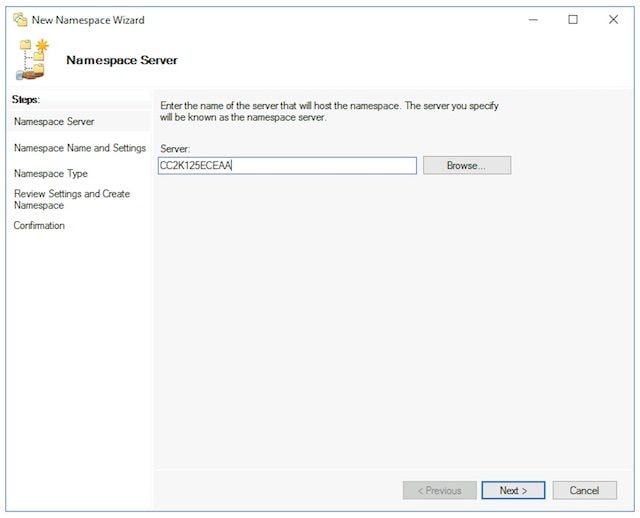
- في صفحة اسم مساحة الاسم والإعدادات، اكتب اسم جذر مساحة الاسم في حقل الاسم للشاشة التالية. في هذا المستند، يكون اسم مساحة الاسم هو ECE_ROOT.
- حدد الزر تحرير الإعدادات...
- في جزء تحرير الإعدادات، حدد المسؤولين لديهم حق الوصول الكامل، بينما يملك المستخدمون الآخرون أذونات للقراءة فقط، ثم حدد موافق. حدد التالي > للمتابعة إلى الصفحة التالية.
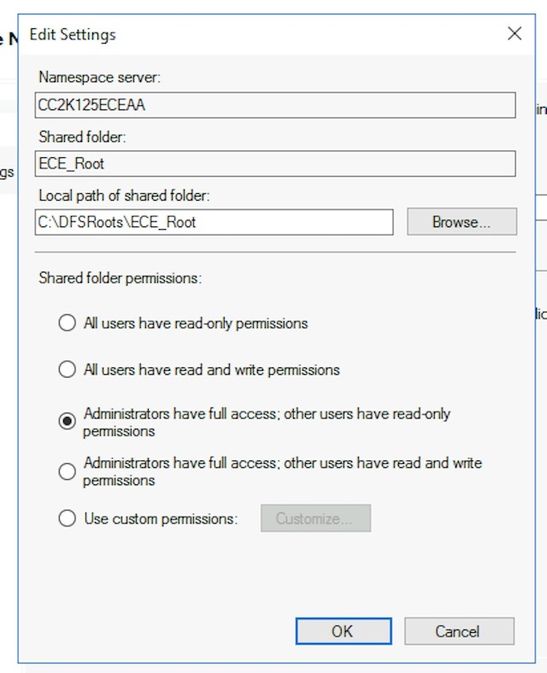
- على صفحة نوع مساحة الاسم، تأكد من تحديد خيار مساحة الاسم المستندة إلى المجال. أترك خيار تمكين وضع Windows Server 2008 محددا، ثم حدد التالي > للاستمرار إلى الصفحة التالية.
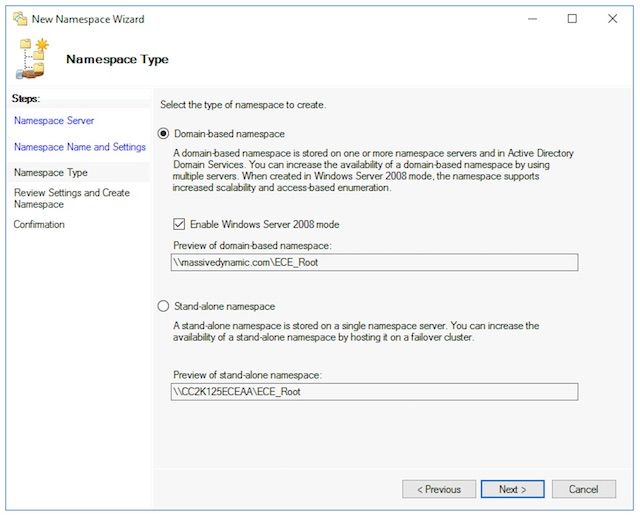
- على صفحة إعدادات المراجعة وإنشاء مساحة الاسم، لاحظ اسم مساحة الاسم، هذا هو مسار UNC حيث يمكنك الوصول إلى المشاركة. هناك أيضا مسار محلي مسرود مماثل ل، C:\DFSRoots\، المسار المحلي لمساحة الاسم المشتركة مجلد ليس نفس الموقع الفعلي حيث توجد ملفات DFS. بعد إنشاء مساحة الاسم، يحتوي المسار المحلي على مجلد مؤشر إلى موقع المجلد المشترك. يتم تخزين الملفات بشكل فعلي في موقع المجلد المشترك.
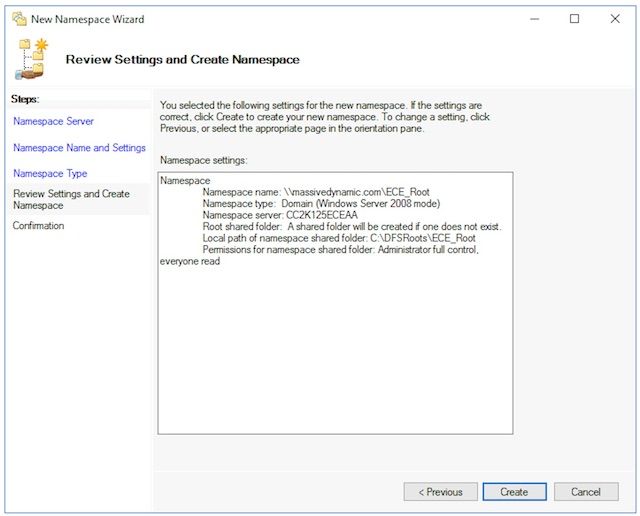
- تحقق من صفحة التأكيد للتأكد من أن المهمة تظهر النجاح ومن عدم وجود أخطاء. حدد إغلاق للعودة إلى جزء إدارة DFS.
-
إضافة خادم مساحة الاسم
- في الأداة الإضافية لإدارة DFS، قم بالتوسيع، وإدارة DFS > مساحات الأسماء، ثم حدد مساحة الاسم التي قمت بإنشائها.
- في جزء الإجراءات الموجود على اليمين، أختر إضافة خادم مساحة اسم....
- في المربع إضافة مساحة اسم الخادم، اكتب اسم الخادم المركب من الجانب B في المربع Namespace server:.
- حدد الزر تحرير الإعدادات، ثم حدد المسؤولين لديهم حق الوصول الكامل، بينما يملك المستخدمون الآخرون أذونات للقراءة فقط، ثم حدد موافق لإضافة الخادم من الجانب ب.
- حدد علامة التبويب خوادم مساحة الاسم وتحقق من إدراج كلا الخادمين.
-
إضافة أهداف المجلد والمجلد وتكوين النسخ المتماثل
- في الأداة الإضافية لإدارة DFS، قم بالتوسيع، وإدارة DFS > مساحات الأسماء، ثم حدد مساحة الاسم التي قمت بإنشائها.
- في جزء الإجراءات الموجود على اليمين، أختر مجلد جديد...
- في مربع مجلد جديد، اكتب اسم للمشاركة في المربع الاسم:. عندما تقوم بتثبيت ECE، هذا هو اسم المجلد في جذر DFS. في هذا المستند، اسم المجلد هو ECE.
- حدد الزر إضافة.. أسفل مربع أهداف المجلد.
- في المربع مسار إلى المجلد target:، اكتب مسار UNC إلى الخادم من الجانب A وشارك الذي تم إنشاؤه في الخطوة 3. في هذا المستند، هذا هو \\CC2K125ECEAA\ECEFile.
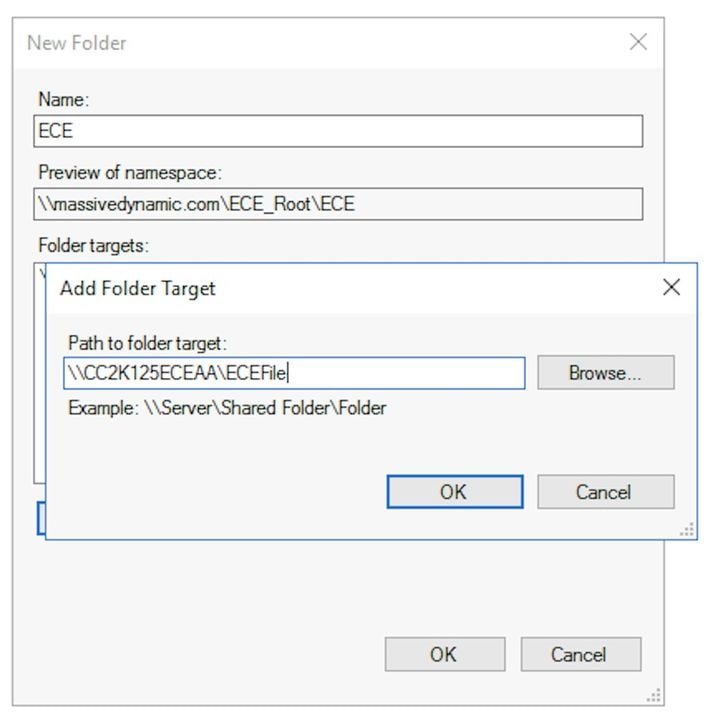
- حدد موافق لإضافة الهدف الأول.
- حدد الزر إضافة.. مرة أخرى وقم بإضافة الخادم من الجانب B والمشاركة المنشئة. في هذا المستند، هذا هو \\CC2K125ECEAB\ECEFile.
- حدد موافق لإضافة الهدف الثاني.
- مرة أخرى في مربع مجلد جديد، وبعد إضافة هدف المجلد إلى كل خادم ECE، حدد موافق لإكمال مربع الحوار مجلد جديد.
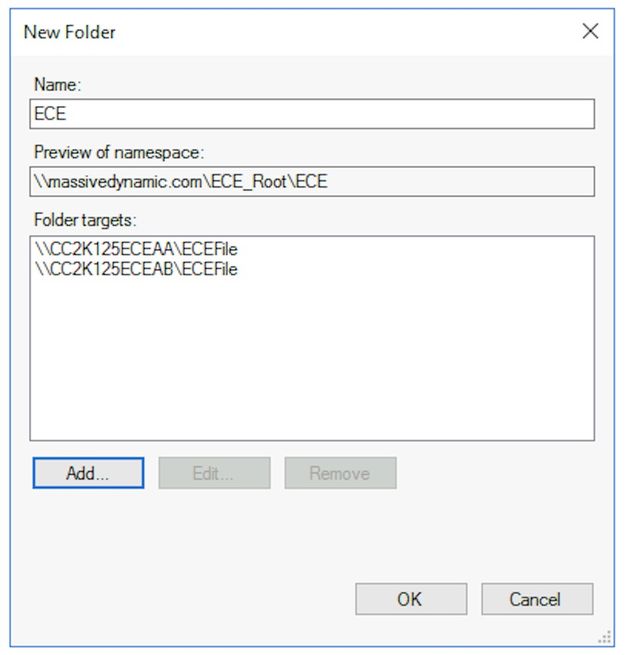
- عند المطالبة بإعداد النسخ المتماثل، حدد نعم.
- في معالج نسخ المجلدات، حدد التالي > من خلال أول شاشتين.
- في صفحة العضو الأساسي، حدد أي من الخادمين. في حالة وجود ملفات بالفعل في الدليلين لها نفس الاسم، فإن أي خادم يتم إختياره كخادم أساسي يعتبر مخولا. بالنسبة للتثبيت المبدئي، فإن هذا الأمر ليس مشكلة لأنه يجب ألا يكون هناك أي ملفات أو مجلدات في مشاركة ملف ECE. بعد أن تختار الخادم الأساسي، حدد التالي >.
- في لوحة تحديد المخطط، تأكد من أن خيار الشبكة الكاملة تم إختياره، ثم حدد التالي >.
- في جزء جدول مجموعة النسخ المتماثل والنطاق الترددي العريض، حدد النسخ المكرر بشكل متواصل باستخدام خيار النطاق الترددي المحدد واترك تحديد النطاق الترددي على أنه كامل. حدد التالي >.
- راجع الصفحة الأخيرة، ثم أختر زر إنشاء.
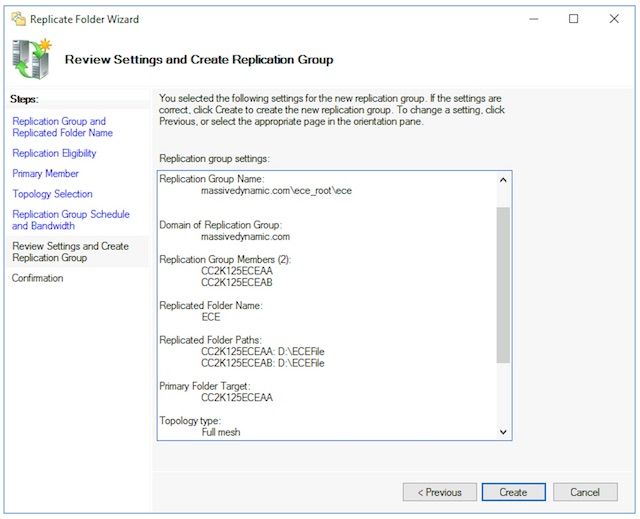
- في صفحة التأكيد، تأكد من أن جميع المهام تظهر النجاح ومن عدم ظهور أخطاء.
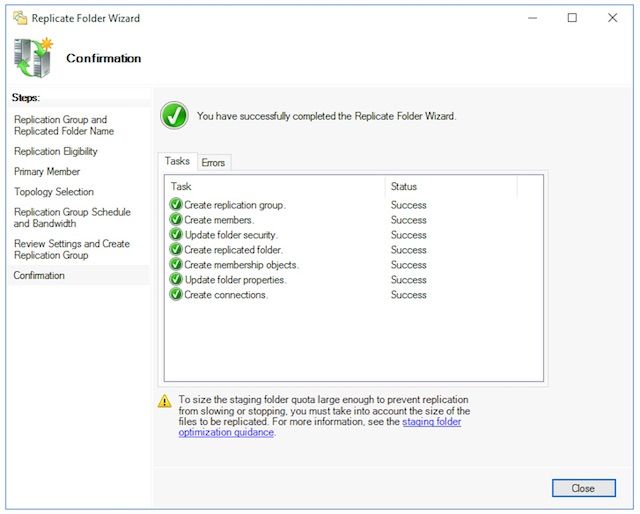
- حدد إغلاق للعودة إلى جزء إدارة DFS. قد ترى مربع معلومات بعنوان، تأخير النسخ المتماثل. حدد موافق لإغلاق هذا لأنه ببساطة يحذرك من أن النسخ المتماثل غير متوفر حتى يتم تكوين جميع الخوادم في المجموعة. بالنسبة للإعداد الأولي في معظم البيئات، يجب أن يكون ذلك سريعا جدا. في مجالات Active Directory الأكبر، قد يكون هناك تأخير قبل اكتمال ذلك.
-
تكوين الحصة النسبية لمجلد التشغيل المرحلي
سيتم تحديث هذا الموضوع في وقت لاحق. -
إختبار مساحة اسم DFS ومجموعة النسخ المتماثل
- افتح Windows File Explorer على الخادم المركب من الجانب A.
- انتقل إلى الدليل المشترك. في هذا المستند، هذا هو E:\ECEFile.
- افتح Notepad وقم بإنشاء ملف نصي جديد بالمحتوى، "جانب إنشاء A". احفظ هذا ك E:\ECEFile\ReplTest.txt، ثم أغلق Notepad.
- قم بالتبديل إلى الخادم المجمع من الجانب B وافتح مستكشف ملفات Windows.
- انتقل إلى الدليل المشترك وتأكد من أنك ترى ملف ReplTest.txt. إذا لم تظهر هذه الميزة على الفور، فانتظر دقيقة أو دقيقتين حتى تتم مزامنة ميزة "النسخ المتماثل".
- افتح الملف على الجانب ب وأضف سطر جديد مع المحتوى، 'تحديث الجانب ب'، ثم احفظ الملف.
- قم بالتبديل إلى الخادم من الجانب A وافتح الملف مرة أخرى لتأكيد أنك ترى كلا السطرين الآن.
- بينما لا يزال على الخادم المجمع من الجانب A، اكتب مسار UNC الكامل لمشاركة DFS في شريط الموقع في مستكشف ملفات Windows. مثال: \\massivedynamic.com\ECE_ROOT\ECE.
- تحقق من أنك ترى مجلد ReplTest.txt.
- قم بإنشاء مجلد جديد باسم DFSTest. انقل ملف ReplTest.txt إلى هذا المجلد.
- في Windows File Explorer انتقل إلى الدليل المشترك المحلي وتحقق من أنك ترى دليل DFSTest ومن أنه تم نقل ملف ReplTest.txt بشكل صحيح.
- وأخيرا، قم بالتبديل إلى خادم الجانب "ب" وتحقق من وجود الدليل الجديد ومن نقل الملف.
الخطوة 5. تكوين مجموعة تجاوز فشل Windows Server
يلزم تنفيذ هذه الخطوات من خادم واحد فقط.
تحذير: من المفيد إكمال الخطوات في إعداد Active Directory قبل بدء هذا المقطع. قد يؤدي الفشل في القيام بذلك إلى وجود نظام مجموعة إما أنه لم يتم إعداده أو تم إعداده جزئيا فقط.
-
إعداد نظام المجموعة الأولي
- من مدير الخادم، حدد الأدوات ثم مدير مجموعة تجاوز الفشل.
- في الأداة الإضافية Failover Cluster Manager، أختر إنشاء نظام مجموعة... في جزء الإجراءات الموجود على اليمين.
- حدد التالي > في الصفحة قبل البدء، ثم في صفحة تحديد الخوادم، أضف كلا من الخوادم المجمعة. تأكد من نجاح التحقق من التحقق من الصحة ومن رؤيتك لكلا الخادمين المسرودين باسم مؤهل بالكامل في الخادمات المحددة: ثم حدد التالي > للمتابعة إلى الصفحة التالية.
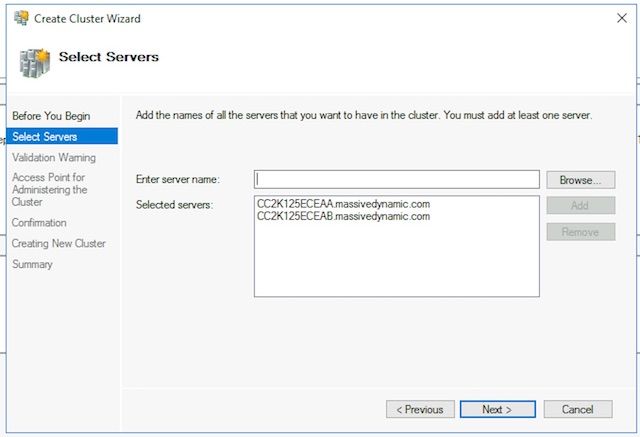
- في صفحة تحذير التحقق من الصحة، أترك الخيار المحدد نعم. عند النقر فوق "التالي"، قم بتشغيل إختبارات التحقق من صحة التكوين، ثم ارجع إلى عملية إنشاء نظام المجموعة، ثم حدد التالي >.
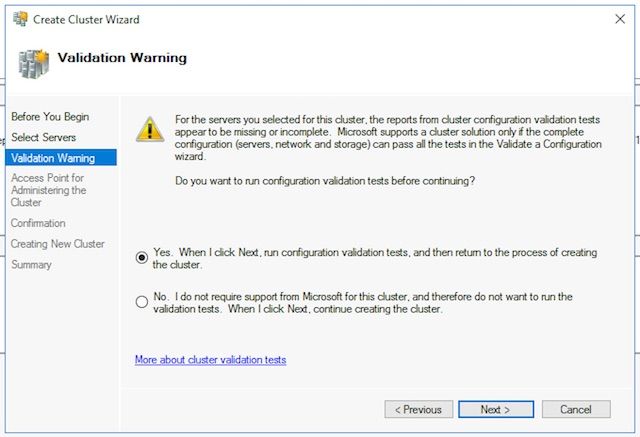
- في معالج التحقق من صحة التكوين، حدد التالي >.
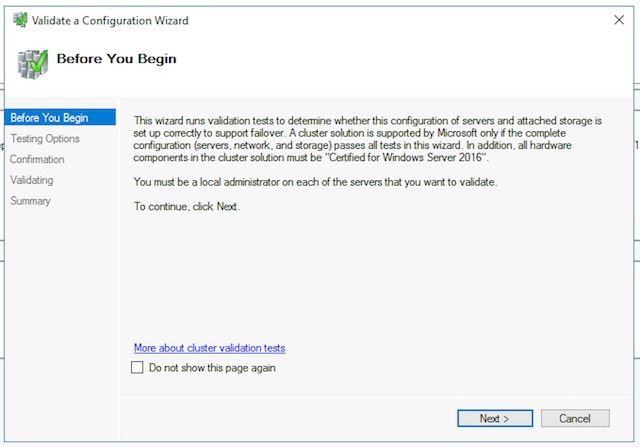
- حدد التالي > من خلال المعالج والسماح بإجراء الاختبارات. يمكنك رؤية نموذج التحقق في الصورة.
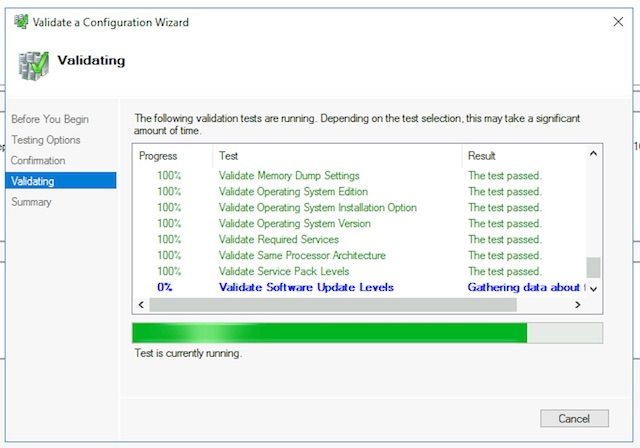
- بعد اكتمال كافة الاختبارات، حدد عرض التقرير... لإظهار التقرير في مستعرض. لا يجب أن يكون لديك أي إخفاقات. قد تظهر فئة الشبكة حالة التحذير مع رسالة مفادها أن العقد يمكن الوصول إليها فقط بواسطة واجهة شبكة واحدة. يمكنك تجاهل هذه بشكل آمن. إذا ظهرت أي تحذيرات حول مستويات تحديث البرامج، فتأكد من تطبيق نفس التصحيحات على كلا الخادمين. يمكنك عرض مثال على الشاشة الموجزة مع تحذير الشبكة وتحذير تكوين النظام في الصورة. يتمثل تحذير "تكوين النظام" في هذا المثال في عدم وجود أحد الخوادم لديه Windows Defender Update وهو ما قام به الخادم الآخر. حدد إنهاء بعد مراجعة التقرير.
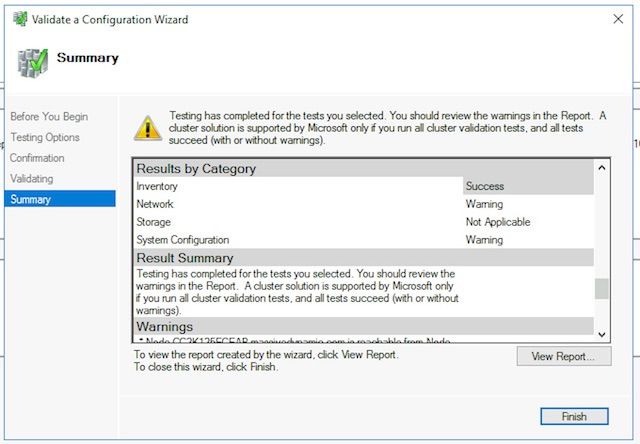
- حدد التالي > للوصول إلى نقطة الوصول لإدارة جزء نظام المجموعة. أستخدم هذه المعلومات لإكمال هذه الصفحة، ثم حدد التالي > بمجرد الاكتمال.
- اسم نظام المجموعة - يجب أن يكون هذا هو CNO الذي تم تكوينه لمجموعة تجاوز الفشل. يجب ألا يكون هذا هو الاسم الذي قمت بتعريفه للاستخدام بواسطة ECE للوصول إلى قاعدة البيانات.
- مربع حقل عناوين الشبكات - هذا هو عنوان IP الذي يستخدمه نظام المجموعة. إذا كانت الخوادم المجمعة الخاصة بك موجودة في شبكتين فرعيتين مختلفتين، فأنت بحاجة إلى عنوان IP في كل شبكة فرعية. عندما يحول نظام المجموعة عقدة المالك، يقوم WSFC بعد ذلك بتحديث DDNS ليعكس IP الصحيح. وهذا يضمن إمكانية الوصول إلى الاسم دائما.
ملاحظة: يمكنك تغيير جزء المضيف فقط من حقل العنوان.
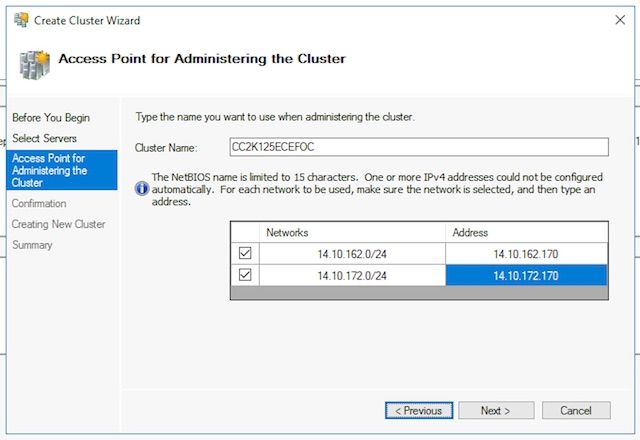
- في صفحة التأكيد. تأكد من تحديد إضافة كافة وحدات التخزين المؤهلة إلى نظام المجموعة، ثم حدد التالي >.
ملاحظة: يتم إنشاء نظام المجموعة مباشرة بعد تحديد التالي >.
- راجع الإخراج للتأكد من عدم وجود أخطاء، حدد إنهاء على شاشة الملخص.
ملاحظة: قد ترى رسالة تفيد بعدم العثور على قرص مناسب كقرص الشهادة. يتم تصحيح ذلك في الخطوات التالية.
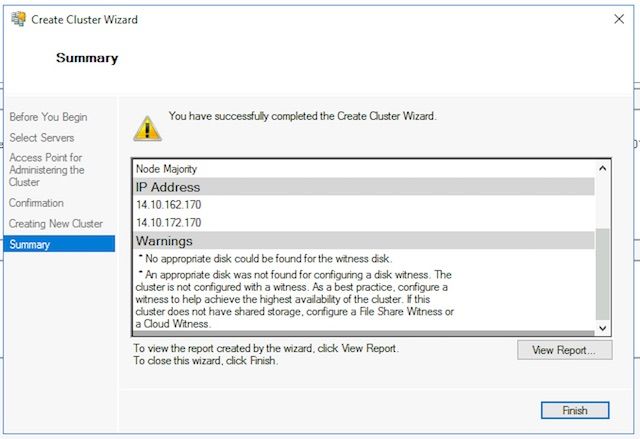
-
تكوين نصاب نظام المجموعة
ونظرا لأن ECE لا تحتوي على محرك أقراص مادي إضافي تتم مشاركته بين هاتين عقدتين، فإن مجموعة تجاوز فشل Windows Server تتطلب محرك أقراص مسار UNC مشترك ليكون بمثابة محرك أقراص النصاب. النصاب لا يتطلب مساحة كبيرة، 500 ميغابايت مثالي. يجب أن يكون محرك أقراص يتوفر لكل من الخادمين المترابطين، كما يحتوي على مستوى ما من التكرار/التوفر الفائق، ولكنه لا يعد جزءا من مشاركة DFS المحلية. بالنسبة لنظام المختبر، هناك عدة طرق لتنفيذ هذا. ولكن بالنسبة إلى نظام إنتاج، وضع هذا المحرك مهم جدا. يقع خارج نطاق هذا المستند لتغطية كيفية إعداد محرك أقراص النصاب المشترك.
بمجرد تخصيص المشاركة في بيئتك، قم بإعداد موقع محرك أقراص النصاب .- في إدارة نظام المجموعة لتجاوز الفشل، حدد نظام المجموعة الجديد الذي قمت بإنشائه، ثم حدد المزيد من الإجراءات>تكوين إعدادات نصاب نظام المجموعة.. في جزء الإجراءات الموجود على اليمين.
- في مربع معالج تكوين نصاب نظام المجموعة، حدد التالي > بعد الصفحة الأولى.
- في صفحة تحديد تكوين النصاب، أختر خيار تحديد النصاب، ثم حدد التالي >.
- في صفحة تحديد نصاب الشاهد، أختر تكوين دليل مشاركة الملفات، ثم حدد التالي >.
- في صفحة تكوين شاهد على مشاركة الملفات، في مسار مشاركة الملفات:، اكتب مسار UNC إلى مشاركة الملف أو أختر إستعراض لتحديد موقع على الشبكة. حدد التالي > عند القيام بذلك.
- راجع الصفحة التالية، ثم حدد التالي >. أخيرا، راجع صفحة الملخص، وحدد نهاية.
-
مجموعة المراجعة
عند هذه النقطة، يجب أن يتم إعداد نظام المجموعة بشكل كامل والتأكد من أنه يعمل بشكل صحيح. راجع مدير مجموعة تجاوز الفشل للتعرف على أي أخطاء. في عقدة أحداث نظام المجموعة، يمكنك العثور على أحداث Windows المرتبطة مباشرة بمجموعة WSFC. هناك نوعان يمكنك تجاهلهما بأمان في شبكة WSFC فرعية مزدوجة. هذان هما معرف الحدث 1069 و 1045. نظرا لأنه لا يمكن الوصول إلى عنوان IP الذي يتطابق مع الشبكة الفرعية للخادم غير الأساسي حتى تظهر محولات نظام المجموعة إلى جانبها، فمن المتوقع أن تظهر هذه المحولات. إذا رأيت أخطاء أخرى، فابحث عن كل منها وحله.
هناك أداة مفيدة أخرى وهي أداة التحقق من صحة نظام المجموعة. هذا ما تم تشغيله في الخطوة 5.1.5. إذا قمت بتشغيله بعد إعداد نظام المجموعة، يمكنك التحقق من وجود أية أخطاء أو تحذيرات.
ملاحظة: تقع إدارة ودعم WSFC خارج نطاق هذا المستند. الرجاء الاتصال بمتخصص من Microsoft للحصول على الدعم إذا لزم الأمر.
تحذير: من المهم للغاية أن يتم إعداد نظام مجموعة WSFC ويعمل دون خطأ قبل المتابعة لإعداد SQL AG أو تثبيت ECE. من الأصعب بكثير أستكشاف أخطاء مجموعة WSFC وإصلاحها بعد تثبيت SQL AG أو ECE.
الخطوة 6. تكوين SQL Server
تتمثل الخطوة الأخيرة للإعداد للتثبيت في إنشاء مجموعة توفر SQL Server. تذكر، يجب تشغيل SQL Server 2016 Enterprise Edition لدعم ECE. تعمل هذه الخطوات جميعها مع SQL Standard Edition. حتى أنه يمكنك تثبيت ECE وإقران قاعدة بيانات واحدة بمجموعة التوفر. ولكن عندما تحاول إقران أكثر من قاعدة بيانات واحدة، يقوم SQL Server بإرجاع خطأ. إذا إستلمت هذا، يجب أولا إجراء ترقية موضعية ل SQL Server من Standard إلى Enterprise، ثم يمكنك إضافة قواعد البيانات إلى مجموعة التوفر.
قبل أن تبدأ، قم بتوثيق هذه المعلومات وجعلها متوفرة.
| العنصر | مثال | القيمة |
| CNO ل SQL Server Listener | CC2K125ECEDB | |
| عنوان IP في الشبكة الفرعية على الجانب (أ) | 14.10.162.171 | |
| عنوان IP في الشبكة الفرعية على الجانب ب | 14.10.172.171 | |
| منفذ وحدة إصغاء SQL | 1433 |
ملاحظة: يتم عرض القيم المستخدمة في هذا المستند في عمود المثال.
-
تمكين مجموعات توفر SQL Server
قم بالخطوات التالية على كل من خوادم SQL.- من القائمة ابدأ، افتح المجلد، Microsoft SQL Server 2016، ثم حدد SQL Server 2016 Configuration Manager.
- في SQL Server Configuration Manager (إدارة تكوين خادم SQL)، أختر SQL Server Services، ثم انقر بزر الماوس الأيمن فوق SQL Server (MSSQLSERVER) واختر Properties. ملاحظة، إذا كنت تستخدم اسم مثيل غير الافتراضي عند تثبيت SQL Server، فإن اسم الخدمة يحتوي على اسم المثيل بين أقواس.
- في صفحة خصائص SQL Server (MSSQLSERVER)، أختر علامة التبويب AlwaysOn High Availability.
- تحقق من أنك ترى اسم نظام مجموعة تجاوز الفشل ل Windows الذي تم إنشاؤه. إذا لم تقم بذلك، ارجع إلى إعداد WSFC الخاص بك واستكشاف أخطائه وإصلاحها. إذا قمت بذلك، فحدد مربع تمكين مجموعات التوفر على الدوام".
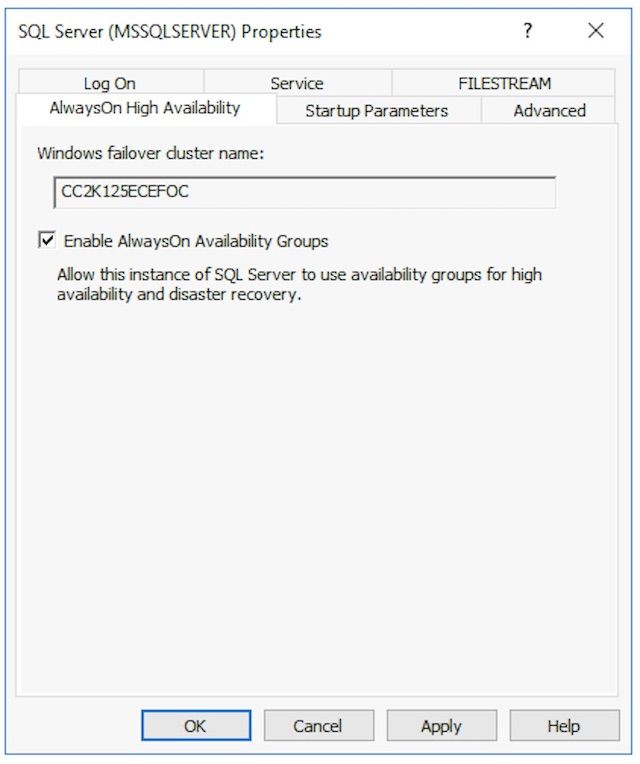
- حدد موافق لتطبيق هذا التغيير. قد تظهر لك رسالة تفيد بأن التغييرات لا تصبح سارية المفعول حتى يتم إيقاف الخدمة وإعادة تشغيلها، حدد موافق.
- انقر بزر الماوس الأيمن ثم أعد تشغيل خدمة SQL Server (MSSQLSERVER).
-
إنشاء قاعدة بيانات مؤقتة
قبل بدء إعداد "مجموعة التوفر"، يجب إنشاء قاعدة بيانات مؤقتة لاستخدامها في المعالج. هذا ليس مثل SQL Server TempDB، إنها قاعدة بيانات مستخدم ولكن يمكن إزالتها بعد إعداد ECE. تحتاج قاعدة البيانات ببساطة إلى أن تكون موجودة ويمكن أن تكون صغيرة جدا دون بيانات فيها. يتم عرض طريقتين مختلفتين لإنشاء قاعدة البيانات هذه.
- افتح SQL Server Management Studio وقم بالاتصال بأحد الخادمين المتجاورين.
تلميح: من الأسهل بصفة عامة أستكشاف الأخطاء وإصلاحها إذا كنت تستخدم خادم الجانب A لجميع مهام إعداد SQL AG. يساعد هذا أيضا في التأكد من أن الخادم من الجانب A هو النسخة المتماثلة الأساسية عند اكتمال الإعداد.
- أستخدم إحدى هذه قواعد البيانات
- عبر واجهة المستخدم الرسومية
- انقر بزر الماوس الأيمن فوق قواعد البيانات واختر قاعدة بيانات جديدة.
- امنح قاعدة البيانات اسما فريدا، وقبول قيم الحجم الأولي (بالميجابايت) الافتراضية التي يستخدمها SQL Server.
- حدد عقدة الخيارات وتأكد من أن نموذج الاسترداد: تم ضبطه على full.
- حدد OK.
- عبر T-SQL
يؤدي هذا إلى إنشاء قاعدة بيانات باسم AGTemp بها ملف بيانات وسجل بحجم 1 ميغابايت.
- حدد استعلام جديد.
- الصق TSQL الذي يلي. تأكد من إجراء أي تغييرات مطلوبة لوضع ملفات البيانات حيث تريد.
CREATE DATABASE [AGTemp]
ON PRIMARY
(NAME = N'AGTemp' , FILENAME = N'F:\MSSQL\DATA\AGTemp.mdf' , SIZE = 1024KB, FILEGROWTH = 8KB )
LOG ON
(NAME = N'AGTemp_log' , FILENAME = N'F:\MSSQL\DATA\AGTemp_log.ldf' , SIZE = 1024KB , FILEGROWTH = 8KB )
GO
ALTER DATABASE [AGTemp] SET RECOVERY FULL
GO - حدد تنفيذ لتشغيل هذا.
- عبر واجهة المستخدم الرسومية
-
إجراء نسخ إحتياطي كامل لقاعدة البيانات بعد إنشاء قاعدة البيانات
يمكنك إستخدام طريقة واجهة المستخدم الرسومية أو طريقة TSQL لإنشاء هذه النسخة الاحتياطية. يتم عرض كلا الطريقتين بعد ذلك، وافتراض أن لديك SQL Server Management Studio مفتوح بالفعل وأنك تستخدم اسم قاعدة بيانات AGTemp.- عبر واجهة المستخدم الرسومية
- انقر بزر الماوس الأيمن فوق قاعدة بيانات AGTemp واختر المهام > النسخ الاحتياطي...
- تحقق من قاعدة بيانات النسخ الاحتياطي - مربع AGTemp الذي يظهر، وتأكد من أن نوع النسخ الاحتياطي: تم ضبطه على full وأن الوجهة هي القرص. تأكد أيضا من أن الموقع الظاهر صحيح لنظامك. أستخدم أزرار إضافة / إزالة لإجراء أي تغييرات ضرورية.
- حدد موافق وتأكد من أن النسخة الاحتياطية لقاعدة البيانات 'AGTemp' قد اكتملت بنجاح.
- عبر T-SQL
- حدد استعلام جديد.
- الصق TSQL الذي يلي. تأكد من إجراء أي تغييرات مطلوبة لكل من اسم قاعدة البيانات وموقع ملف النسخ الاحتياطي.
BACKUP DATABASE [AGTemp]
TO DISK = N'F:\MSSQL\Backups\AGTemp.bak'
WITH NAME = N'AGTemp-Initial Full Backup',
COMPRESSION, STATS = 25
GO - حدد تنفيذ لتشغيل هذا. تحقق من علامة التبويب رسائل للاطلاع على سطر مشابه لهذا.
نجحت قاعدة بيانات النسخ الاحتياطي في معالجة 322 صفحة في 0.054 ثانية (46.567 ميجابايت/ثانية).
- عبر واجهة المستخدم الرسومية
- افتح SQL Server Management Studio وقم بالاتصال بأحد الخادمين المتجاورين.
-
إنشاء مجموعة التوفر
قبل البدء، يجب تنفيذ جميع الخطوات السابقة. يجب أن تكون هذه المعلومات متوفرة لديك.
CNO الخاص بمجموعة توفر SQL Server
عنوان (عناوين) IP ل CNO - في SQL Server Management Studio، انقر بزر الماوس الأيمن على العقدة Always On High Availability واختر معالج مجموعة التوفر الجديد.
- حدد التالي > بجوار صفحة المقدمة.
- املأ صفحة تحديد خيارات مجموعة التوفر كما يلي.
- اكتب اسم عرض لمجموعة التوفر في مربع اسم مجموعة التوفر. في حين لا يلزم أن يكون هذا الاسم هو نفسه اسم CNO، فمن الأفضل بشكل عام إستخدام هذا الاسم لأنه يبسط الإدارة. تستخدم الأمثلة الموضحة في هذا المستند نفس الاسم لكليهما.
- إن نوع نظام المجموعة الوحيد الصحيح هو نظام المجموعة Windows Server Failover Cluster.
- تأكد من عدم تحديد الكشف عن الصحة على مستوى قاعدة البيانات. إختياريا، حدد دعم DTC لكل قاعدة بيانات.
- حدد التالي > للمتابعة.
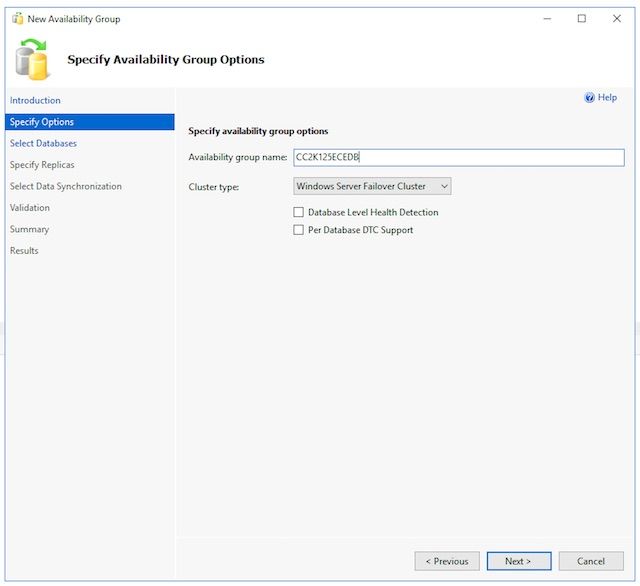
- في صفحة تحديد قواعد البيانات، حدد المربع الموجود بجانب قاعدة البيانات المؤقتة التي تم إنشاؤها لهذا الغرض. تأكد من أن عرض الحالة يفي بالمتطلبات الأساسية. إذا لم يكن كذلك، قم بإصلاح أي مشاكل تم الإبلاغ عنها.
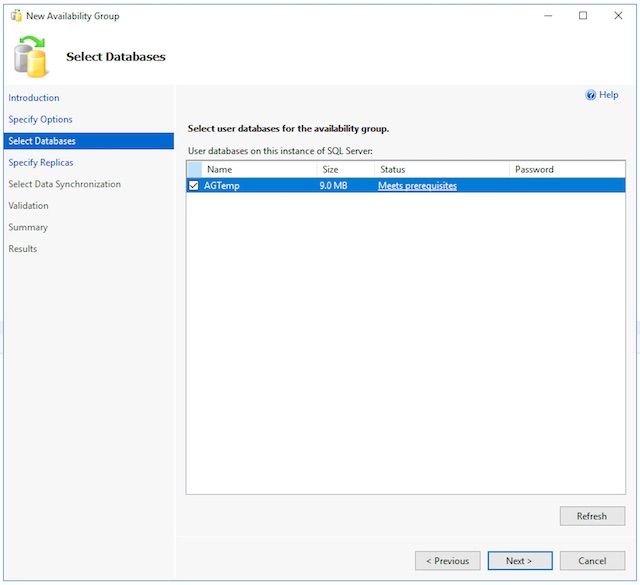
- قم بتعبئة كل علامة تبويب في صفحة تحديد النسخ المتماثلة كما يلي.
- في علامة التبويب نسخ متماثلة.
- حدد إضافة نسخة متماثلة.. أسفل Availability Replicas: المربع. في مربع الاتصال بالخادم، اكتب اسم المضيف للخادم المجمع الآخر، ثم حدد الاتصال.
- قم بتغيير وضع التوفر لكل مثيل خادم إلى الالتزام المتزامن.
- قم بتغيير الثانوية القابلة للقراءة لكل مثيل خادم إلى نعم.
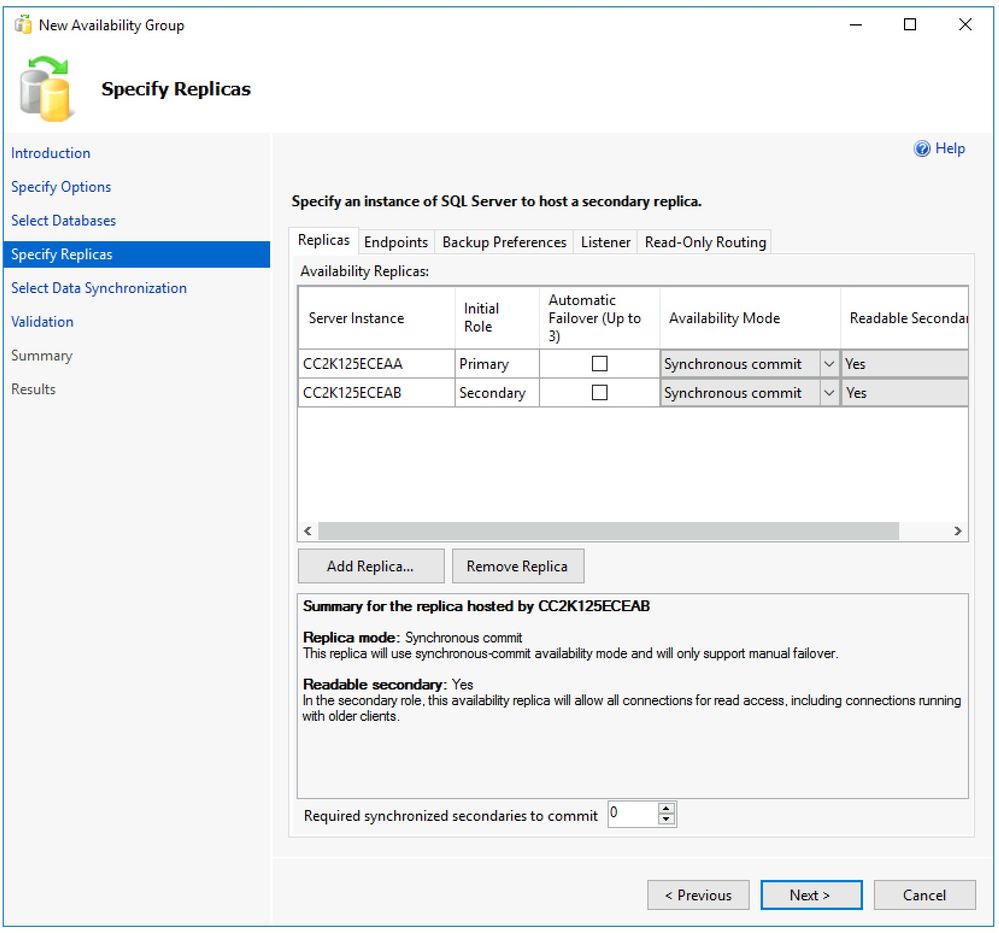
- على علامة التبويب نقاط النهاية. تأكد من أن أرقام المنافذ مفتوحة وأنه قد تم تحديث قواعد جدار الحماية للسماح بتمريرها. قم بإجراء أي تغييرات مطلوبة على المنافذ.
- في علامة التبويب تفضيلات النسخ الاحتياطي. أختر الخيار، أي نسخة متماثلة.
- على علامة التبويب موزع الرسائل. أختر خيار إنشاء مستمع مجموعة توافر، ثم قم بتعبئة هذه التفاصيل.
- اسم DNS الخاص ب Listener: قم بتوفير اسم مضيف NetBIOS الخاص بمجموعة توفر CNO الخاصة ب SQL Server.
- المنفذ: توفير منفذ مستمع SQL الذي إخترته. وهذا الرقم هو عموما 1433، ولكن يمكن تغييره لتلبية حاجاتكم الخاصة. إن يغير أنت هذا ميناء، ضمنت أن أنت تفتح جدار مانع للحريق على كلا نادل وأن أنت تدخل الميناء في قاعدة معطيات قسم من ال ECE يركب لاحقا في الوثيقة.
- وضع الشبكة: حدد IP الثابت
- حدد الزر إضافة... أسفل الشبكة الفرعية ومربع عنوان IP.
- في مربع إضافة عنوان IP، أختر الشبكة الفرعية المناسبة: من القائمة المنسدلة.
- في مربع عنوان IPv4، اكتب عنوان IPv4 الكامل الذي قمت بتخصيصه لمجموعة توفر SQL Server.
- كرر كما هو مطلوب لكل شبكة فرعية في نظام المجموعة لديك.
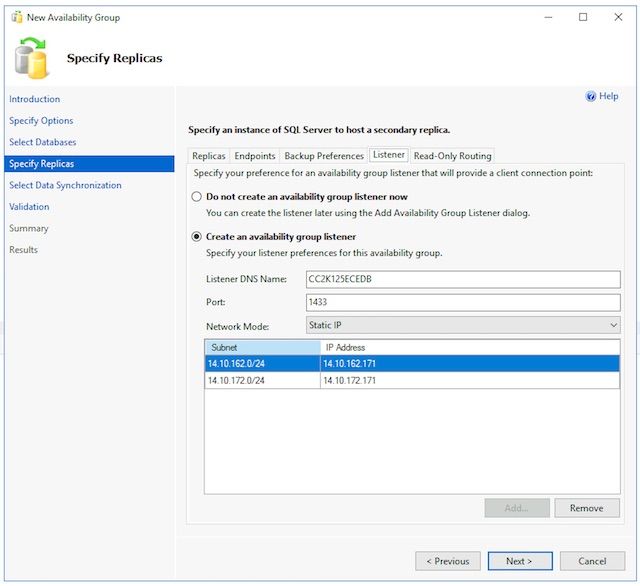
- يمكنك تخطي علامة التبويب توجيه للقراءة فقط لأن ECE لا تستخدم هذه الميزة حاليا.
- حدد التالي > بعد أن تقوم بإكمال علامات التبويب.
- في علامة التبويب نسخ متماثلة.
- املأ الصفحة تحديد المزامنة الأولية للبيانات كما يلي.
- أختر خيار قاعدة البيانات الكاملة والنسخ الاحتياطي للسجل.
- في مربع تحديد مسار مشاركة الملفات بتنسيق Windows: أو الكتابة أو الاستعراض للوصول إلى مشاركة الملفات التي يمكن لكلا الخادمين الوصول إليها. يمكنك إنشاء دليل على E: محرك أقراص لأحد الخوادم، ومشاركته، ثم إستخدامه للإعداد الافتراضي.
- بعد أن تكمل هذه الصفحة، حدد التالي >.
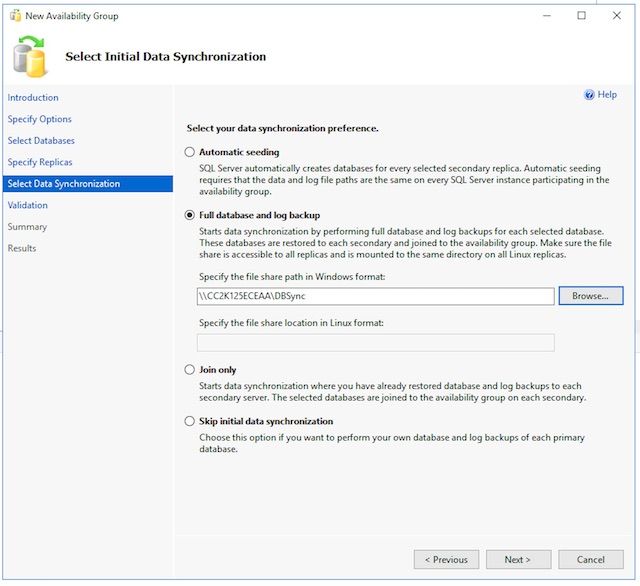
- في صفحة التحقق من الصحة، راجع التحققات. تأكد من عودة الجميع بنجاح. وإذا كان هنالك أي فشل، راجعوا السبب واخذوا الاجراء التصحيحي. إذا كانت هناك أي تغييرات مطلوبة، أستخدم الأزرار < السابق والتالي> للتنقل عبر الشاشات وإجراء أي تغييرات مطلوبة. حدد إعادة تشغيل التحقق من الصحة بعد تصحيح أي مشاكل ليتم التحقق منها. عند نجاح جميع عمليات التحقق من الصحة، حدد التالي >.

- راجع صفحة الملخص للتأكد من دقتها، ثم حدد إنهاء. لإنشاء مجموعة التوفر.
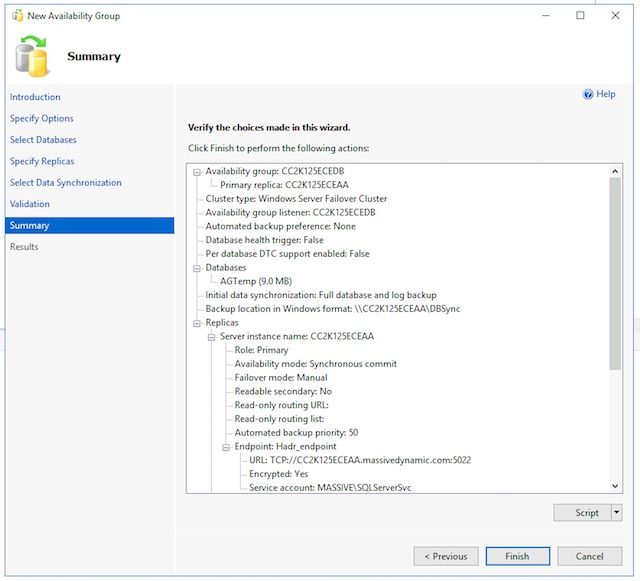
- حدد الزر المنسدل مزيد من التفاصيل لمشاهدة كل مهمة. إذا واجهت خطأ، قم بتصحيح المشكلة يدويا أو قم بتنظيف مجموعة التوفر بالكامل من كلا الخادمين (وخدمة Active Directory إذا لزم الأمر)، ثم كرر التكوين.
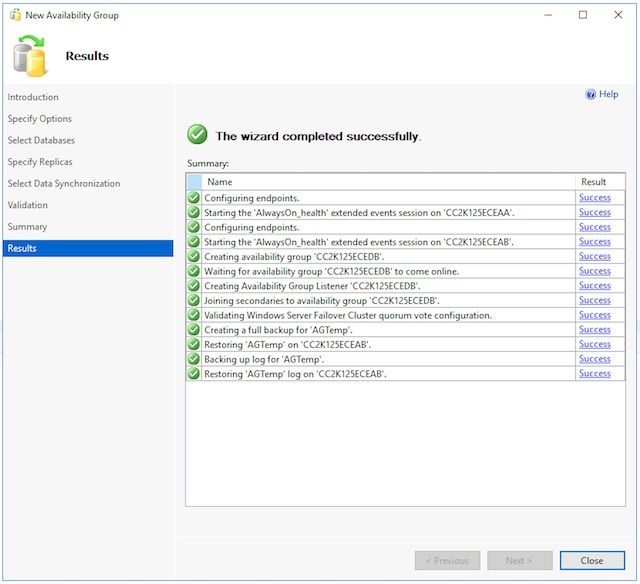
-
التحقق من إعداد مجموعة التوفر
بمجرد تشغيل المعالج بنجاح، قم بذلك للتأكد من إعداد مجموعة التوافر والعمل بشكل صحيح. لاحظ أن اكتمال إعداد مجموعة التوفر قد يستغرق عدة دقائق. بعد مشاهدة شاشة النجاح، ما يزال يتعين على الخوادم النسخ عبر النسخ الاحتياطي لقاعدة البيانات، ثم استعادتها على المستوى الثانوي، ثم إعداد اتصال التوفر العالي والاستعادة من الحالات المستعصية (HADR). ما لم يكن الخادمان المدرجان في موقع اللجنة الاقتصادية لأوروبا على نفس شبكة LAN المادية، قد تحتاج للانتظار من 5 إلى 10 دقائق قبل أن تقوم بهذه التحققات.
- تحقق من وجود مجموعة التوفر على النسخة المتماثلة الأساسية.
لاحظ أن النسخة المتماثلة الأساسية تكون عموما في أي جانب قمت بتشغيل المعالج منه في البداية. الجانب الأساسي غير مهم في هذا الوقت، ولكن تحتاج إلى معرفة ذلك لخطوات التكوين بعد التثبيت.
- بينما لا يزال موجودا في SQL Server Management Studio على الجانب الذي قمت بتشغيل المعالج منه، انقر بزر الماوس الأيمن فوق اسم الخادم في جزء Object Explorer على اليسار واختر تحديث.
- قم بتوسيع قواعد البيانات وتحقق من أن قاعدة البيانات المؤقتة التي قمت بإنشائها تظهر الآن (متزامنة).
- قم بالتوسيع دوما عند التوافر العالي > مجموعات التوافر ثم قم أخيرا بتوسيع اسم مجموعة التوافر الذي أنشأته والتحقق من صحة كل من هذه.
- تأكد من أنك ترى (أساسي) بجانب اسم ag.
- قم بتوسيع كل عقدة تحت اسم AG وقم بتدقيق كل من هذه.
- في النسخ المتماثلة المتوفرة، تأكد من أن كلا الخادمين مدرجين. يتم وضع علامة (أساسي) على الآخر (ثانوي).
- في قواعد بيانات التوفر، تأكد من إظهار قاعدة البيانات المؤقتة المستخدمة لتشغيل المعالج. يجب أن تحتوي على مؤشر أخضر بجوار أيقونة الإسطوانة.
- في مستمعي مجموعة التوفر، تأكد من وجود اسم المستمع الذي تم إنشاؤه في المعالج. انقر بزر الماوس الأيمن فوق المصغي واختر خصائص. تحقق من تكوين المنفذ وعناوين IP بالكامل.
- تحقق من وجود مجموعة التوفر على النسخة المتماثلة الثانوية.
- افتح SQL Server Management Studio على الخادم المجمع الثاني وقم بالاتصال بالخادم بالاسم.
- قم بتوسيع قواعد البيانات، وفحص هذه العناصر.
- تأكد من رؤية قاعدة البيانات التي قمت بإنشائها على الجانب "أ" لتشغيل المعالج. يجب أن يكون المعالج قد قام بإنشاء قاعدة البيانات هذه تلقائيا على الجانب "ب".
- بجانب اسم قاعدة البيانات، يجب أن ترى (المزامنة). إذا لم تقم بذلك، فراجع الخطوات الموجودة في قسم تحققات مجموعة التوفر.
- قم بالتوسيع إلى دائما عند التوفر العالي > مجموعات التوفر ثم قم أخيرا بتوسيع اسم مجموعة التوفر التي أنشأتها والتحقق من صحة هذه العناصر.
- تأكد من أنك ترى (الثانوي) بجانب اسم AG.
- قم بتوسيع كل عقدة تحت اسم AG وتحقق من صحة هذه العناصر.
- في النسخ المتماثلة للتوفر، تحقق من إدراج كلا الخادمين. عندما تعرض هذا من العقدة الثانوية، يتم سرد العقدة الأساسية، ولكن ليس لديك أي مؤشر بجانبها. العقدة التي تستخدمها في عروض (الثانوية).
- في قواعد بيانات التوفر، تأكد من إظهار قاعدة البيانات المؤقتة المستخدمة لتشغيل المعالج. يجب أن تحتوي على مؤشر أخضر بجوار أيقونة الإسطوانة. إذا لم تفعل ذلك، قم بعمل هذه الخطوات.
- انقر بزر الماوس الأيمن فوق قاعدة البيانات واختر انضمام قاعدة البيانات.
- حدد موافق في مربع ربط قاعدة البيانات بمجموعة التوفر وتحقق من عدم وجود أخطاء.
- قم بتحديث عقدة قواعد البيانات والتحقق من أن قاعدة البيانات تظهر الآن (تمت مزامنتها).
- في مستمعي مجموعة التوفر، تأكد من وجود اسم المستمع الذي تم إنشاؤه في المعالج. انقر بزر الماوس الأيمن فوق اسم المصغي واختر خصائص. تحقق من تكوين المنفذ وعناوين IP بالكامل.
- التحقق من إمكانية الوصول إلى مجموعة التوفر عبر وحدة الإصغاء
- إما أن تفتح SQL Server Management Studio جديدا أو في SQL Server Management Studio مفتوح بالفعل، حدد Connect > Database Engine (محرك قاعدة البيانات).. من Object Explorer على اليسار.
- في مربع الاتصال بالخادم، اكتب اسم المنصت الذي أنشأته، ثم أختر اتصال. يجب أن ترى الآن نفس العقد الموجودة في النسخة المتماثلة الأساسية.
- قم بتوسيع قواعد البيانات وتحقق من أنك ترى قاعدة البيانات المؤقتة ومن أنها تعرض (المزامنة).
- قم بتوسيع العقد الأخرى حسب الرغبة.
- التحقق من خلال لوحة معلومات المجموعة المتوفرة
لقد قام SQL Server بإنشاء لوحة معلومات يمكن إستخدامها لمراقبة سلامة مجموعة التوفر والأحداث وأداء وظائف معينة مثل تجاوز الفشل. هذه أداة مفيدة للغاية للفهم.
- من خلال SQL Server Management Studio، قم بالاتصال إما باسم موزع الرسائل أو النسخة المتماثلة الأساسية. في نظام إنتاج لا تعرف فيه أي عقدة أساسية، اتصل باسم المستمع.
- انقر بزر الماوس الأيمن دائما عند التوفر العالي واختر، إظهار لوحة المعلومات. بدلا من ذلك، قم بالتوسيع دوما عند توفر عال > مجموعات التوفر وانقر بزر الماوس الأيمن فوق اسم مجموعة التوفر واختر إظهار لوحة المعلومات.
- إذا أخترت إظهار لوحة المعلومات من العقدة دائما في حالة التوفر العالي أو من عقدة مجموعات التوفر، فسترى لوحة معلومات تظهر اسم مجموعة التوفر والنسخ المتماثل الأساسي الحالي ووضع تجاوز الفشل وما إذا كانت هناك أية مشكلات حالية. وفي حين أن اللجنة الاقتصادية لأوروبا لا تتطلب إستخدام مجموعات توفر متعددة على نفس مجموعة الخوادم، فإن النظام الذي يحتوي على أكثر من مجموعة توفر واحدة يعرض جميع المجموعات الموجودة على هذه الصفحة والتفاصيل الحالية عالية المستوى.
من هنا، حدد اسم الارتباط التشعبي لمجموعة التوفر.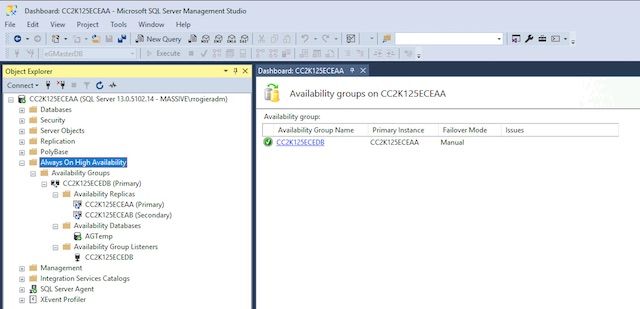
- إذا أخترت إظهار لوحة المعلومات من اسم مجموعة التوفر، أو إذا حددت على الارتباط التشعبي من لوحة معلومات الملخص، فسترى الآن لوحة معلومات بتفاصيل أكثر بكثير. العناصر الرئيسية التي تبحث عنها هنا هي كما يلي. إذا رأيت أخطاء، حدد الروابط
- حالة مجموعة التوفر: يجب أن يكون هذا صحيحا.
- نسخة مماثلة للتوفر: يجب أن يسرد هذا كل من الخادمين في AG ويشير إلى دور كل منهما.
- في الجزء السفلي من لوحة المعلومات، ترى كلا الخادمين المسرودين مع جميع قواعد البيانات التي تعد عضوا في AG. يجب أن يسرد كلا الخادمين نفس عدد قواعد البيانات، كما يجب أن تظهر حالة المزامنة بشكل متزامن، ويجب أن تظهر حالة الاستعداد لتجاوز الفشل عدم فقدان البيانات.
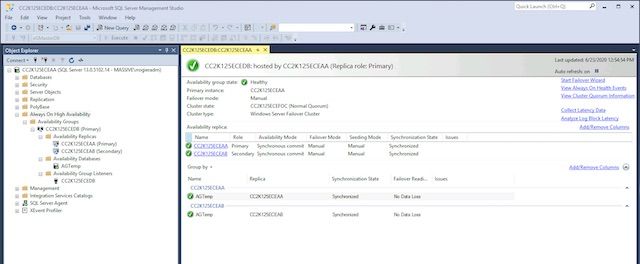
- إذا أخترت إظهار لوحة المعلومات من العقدة دائما في حالة التوفر العالي أو من عقدة مجموعات التوفر، فسترى لوحة معلومات تظهر اسم مجموعة التوفر والنسخ المتماثل الأساسي الحالي ووضع تجاوز الفشل وما إذا كانت هناك أية مشكلات حالية. وفي حين أن اللجنة الاقتصادية لأوروبا لا تتطلب إستخدام مجموعات توفر متعددة على نفس مجموعة الخوادم، فإن النظام الذي يحتوي على أكثر من مجموعة توفر واحدة يعرض جميع المجموعات الموجودة على هذه الصفحة والتفاصيل الحالية عالية المستوى.
- تحقق من وجود مجموعة التوفر على النسخة المتماثلة الأساسية.
-
تحديث تكوين DNS الديناميكي (DDNS)
كأفضل ممارسة، يجب تحديث تكوين DDNS. بشكل افتراضي، يتم تحديث سجلات DDNS كل 20 دقيقة. توصي Microsoft بتغيير هذه القيمة إلى 300 ثانية. يجب القيام بذلك على كل من الخوادم المجمعة.ملاحظة: يجب إدخال الأوامر الموجودة في هذا القسم بالتسلسل، بينما يتم إدخالها في نافذة PowerShell نفسها. إن أغلقت النافذة يكون من غير قصد، أنت ينبغي بدأت مع الأمر أول ثانية أن يضمن أن الأمر تالي لا يفشل. لا توجد مشكلة إذا تم تنفيذ الأمر نفسه مرتين، ولكن يجب ألا تتخطي أي خطوات.
- افتح نافذة PowerShell من خلال التشغيل كمسؤول.
- اكتب الأمر أو انسخه والصقه لاستيراد الوحدة النمطية FailoverClusters.
Import-Module FailoverClusters
- حدد اسم المورد.
- اكتب الأوامر أو انسخها والصقها في نافذة PowerShell. قم بتغيير قيمة الإدخال للمعلمة $NameAGCluster لمطابقة اسم مجموعة التوفر الذي إخترته.
$nameAGCluster = "CC2K125ECEDB"
Get-Cluster | Get-ClusterResource | ?{$_.ResourceType -like "Network Name" -and $_.OwnerGroup -eq $nameAGCluster} - في الإخراج، قم بتعريف قيمة الاسم.
PS C:\Windows\system32> Get-Cluster | Get-ClusterResource | ?{$_.ResourceType -like "Network Name" -and $_.OwnerGroup -eq "CC2K125ECEDB"}
Name State OwnerGroup ResourceType
---- ----- ---------- ------------
CC2K125ECEDB_CC2K125ECEDB Online CC2K125ECEDB Network Name
- اكتب الأوامر أو انسخها والصقها في نافذة PowerShell. قم بتغيير قيمة الإدخال للمعلمة $NameAGCluster لمطابقة اسم مجموعة التوفر الذي إخترته.
- تحديث الإعدادات الإلزامية
- اكتب الأوامر أو انسخها والصقها في نافذة PowerShell. قم بتغيير قيمة الإدخال $nameResource لمطابقة بيئتك.
$nameResource = "CC2K125ECEDB_CC2K125ECEDB"
Get-ClusterResource $nameResource | Set-ClusterParameter HostRecordTTL 300 - تأكد من تخزين الخصائص. من المتوقع وجود رسالة تحذير.
PS C:\Windows\system32> Get-ClusterResource $nameResource | Set-ClusterParameter HostRecordTTL 300
WARNING: The properties were stored, but not all changes will take effect until CC2K125ECEDB_CC2K125ECEDB is taken offline and then online again.
- اكتب الأوامر أو انسخها والصقها في نافذة PowerShell. قم بتغيير قيمة الإدخال $nameResource لمطابقة بيئتك.
- كرر الأمر على الخادم المركب الثاني.
- إعادة تشغيل AG
يجب أن يتم هذا من خادم واحد فقط.
- اكتب النص التنفيذي أو انسخه والصقه في نافذة PowerShell.
Stop-ClusterResource $nameAGCluster
Start-ClusterResource $nameAGCluster
Start-ClusterGroup $nameAGCluster - تأكد من نجاح الأوامر الثلاثة.
PS C:\Windows\system32> Stop-ClusterResource $nameAGCluster
Name State OwnerGroup ResourceType
---- ----- ---------- ------------
CC2K125ECEDB Offline CC2K125ECEDB SQL Server Availability Group
PS C:\Windows\system32> Start-ClusterResource $nameAGCluster
Name State OwnerGroup ResourceType
---- ----- ---------- ------------
CC2K125ECEDB Online CC2K125ECEDB SQL Server Availability Group
PS C:\Windows\system32> Start-ClusterGroup $nameAGCluster
Name OwnerNode State
---- --------- -----
CC2K125ECEDB CC2K125ECEAA Online - اكتب الأوامر أو انسخها والصقها في نافذة PowerShell
Get-ClusterResource $nameAGCluster
Get-ClusterGroup $nameAGCluster - تأكد من إظهار الحالة كمتصل.
PS C:\Windows\system32> Get-ClusterResource $nameAGCluster
Name State OwnerGroup ResourceType
---- ----- ---------- ------------
CC2K125ECEDB Online CC2K125ECEDB SQL Server Availability Group
PS C:\Windows\system32> Get-ClusterGroup $nameAGCluster
Name OwnerNode State
---- --------- -----
CC2K125ECEDB CC2K125ECEAA Online
- اكتب النص التنفيذي أو انسخه والصقه في نافذة PowerShell.
نقطة التحقق من التكوين
الآن بعد الانتهاء من جميع المتطلبات الأساسية، أنت جاهز لتثبيت ECE. قبل المتابعة، تحقق من اكتمال كل عنصر في القائمة.
- تم نشر كلا خادمي ويب، وتم تثبيت Windows 2016، وتم إكمال جميع تحديثات Microsoft المطلوبة.
- تم نشر كلا الخادمين المتصلين، وتم تثبيت Windows 2016 و SQL Server 2016 Enterprise Edition، وتم إكمال جميع تحديثات Microsoft المطلوبة.
- يجب تثبيت "نظام الملفات الموزعة" والدلائل المطلوبة لمكون خادم ملف ECE الذي تم إنشاؤه، ومجموعة "مساحة اسم المجال" و"النسخ المتماثل" التي تم تكوينها، كما تم التحقق من كافة الأذونات.
- يجب تثبيت نظام Windows Server Failover Cluster وتنفيذه. يجب مشاركة UNC كمحرك أقراص النصاب.
- يجب تمكين مجموعة توفر SQL Server، تم إنشاء مجموعة توفر جديدة، مع إضافة DB للاختبار. على الرغم من أنه ليس ضمن نطاق هذا المستند، يجب إختبار تجاوز الفشل لمجموعة التوفر بشكل كامل ويجب أن يكون أي من الخوادم المجمعة قادرا على أن يصبح النسخة المتماثلة الأساسية.
قبل المتابعة، اقرأ بعناية دليل تثبيت ECE الخاص بإصدار ECE والذي يتوافق مع نشر مركز الاتصال الموجود لديك في بيئتك (UCCE أو PCCE). تعد العديد من خطوات التثبيت الخاصة باللجنة الاقتصادية لأوروبا متشابهة لكل من نظامي UCCE و PCCE المدمجين، ومع ذلك، فمن المهم أن تتبع المستند الصحيح حيث إن خطوات التكوين على جانب مركز الاتصال مختلفة تماما. PCCE آلية إلى حد كبير، ولكن لها متطلبات شهادات مختلفة بسبب إستخدام SPOG (جزء زجاجي واحد). يحتوي UCCE على مزيد من الخطوات الأساسية على جانب مركز الاتصال ويتم إدارته من خلال الطرق التقليدية. (Internet Explorer إلى خادم ECE على الموقع https://ece.example.com/default، وما إلى ذلك)
لا يغطي هذا المستند خطوات التثبيت الشائعة لكل من عمليات التثبيت المستقلة و HA مثل إنشاء حساب خدمة ECE، وتكوين قواعد جدار حماية Windows، وتكوين إستبعاد برامج مكافحة الفيروسات/البرامج الضارة وما إلى ذلك. كما أنه لا يوفر إمكانية المشي خطوة بخطوة عبر خطوات التثبيت. بدلا من ذلك، يفترض باقي هذا المستند أنك على دراية بكيفية تثبيت ECE، وقد أتمت جميع خطوات التثبيت المسبق التي يغطيها دليل تكوين وتثبيت "الدردشة والبريد الإلكتروني للمؤسسات"، وأصبح لديك الآن ملف ISO الخاص ب "التثبيت الجديد" الخاص ب ECE مثبتا على جميع الخوادم الأربعة وجاهزة لبدء التثبيت.
تثبيت ECE
يتطلب تثبيت ECE تشغيل الإعداد خمس مرات. يمكنك تشغيل برنامج الإعداد مرتين على الخادم المركب من الجانب A، ثم مرة واحدة على كل من الخوادم الثلاثة الأخرى. يتم إستخدام اصطلاح الاسم نفسه للخوادم المستخدمة في وثائق المنتج لهذا المستند. كمرجع، إليك أسماء وأدوار كل خادم مع الأسماء المستخدمة (حيث تظهر الأسماء) في باقي المستند.
| معرف VM | دور VM | أدوار اللجنة الاقتصادية لأوروبا | اسم مثال VM | VM مثال IP |
| طراز VM-1A | خادم مركب على الجانب A | خادم الملفات (DFS Node 1)، قاعدة البيانات (النسخة المتماثلة لمجموعة التوفر)، المراسلة، الخدمات، التطبيق | CC2K125ECEAA | 14.10.162.168 |
| VM-2A | خادم ويب من الجانب أ | خادم ويب | CC2K125ECEWA | 14.10.162.169 |
| طراز VM-1B | خادم مجمع من الجانب B | File Server (DFS Node 2)، قاعدة بيانات (نسخة متماثلة لمجموعة التوفر)، مراسلة، خدمات، تطبيق | c2K125ECEAB | 14.10.172.168 |
| VM-2B | خادم ويب من الجانب ب | خادم ويب | c2K125ECEWB | 14.10.172.169 |
ملاحظة: قبل بدء التثبيت، تحقق من صحة خادم قاعدة البيانات الذي يعد النسخة المتماثلة الأساسية ولاحظ ذلك. تحتاج إلى معرفة ذلك لإكمال خطوات ما بعد التثبيت.
ملاحظة: لا يدعم ECE HA مصادقة SQL Server. يجب عليك إستخدام المصادقة المتكاملة. الرجاء التأكد من إكمال قسم خطوات التثبيت المسبق لتكوين SQL Server بشكل صحيح للسماح للمصادقة المتكاملة بالنجاح.
الخطوة 1. تثبيت ECE على VM-1A
- قم بتشغيل setup.exe في المرة الأولى.
هذا هو الخادم الوحيد الذي تحتاج فيه إلى تشغيل برنامج الإعداد مرتين. في المرة الأولى التي يتم فيها تثبيت مكونات File Server و Database Server.
- في صفحة خيارات التثبيت، حدد فقط File Server وDatabase Server، ثم حدد التالي >.
- عند المطالبة بإدخال دليل خادم الملفات/مسار NAS، أدخل مسار UNC الخاص بمشاركة DFS التي قمت بإنشائها بالتنسيق \\massivedynamic.com\ECE_ROOT\ECE.
- املأ الشاشات التالية حسب ما هو مطلوب للتثبيت.
- عند المطالبة بمصادقة قاعدة بيانات SQL Server، حدد المصادقة المتكاملة.
- كن حذرا جدا لإدخال المعلومات الصحيحة عند تكوين قواعد البيانات.
- عند إدخال اسم الخادم لأي من قواعد البيانات، يجب إستخدام اسم المصغي المؤهل بالكامل. مثال: cc2K125ECEDB.MassiveDynamic.com.
- يمكن ترك اسم مثيل الخادم فارغا بشكل عام ما لم تقم بتكوين مثيل مسمى ل SQL Server.
- يعد منفذ الاستماع لقاعدة البيانات هو المنفذ الذي تم تكوينه لمستمع الرسائل.
- مسار ملف البيانات هو الموقع الموجود على محرك الأقراص سعة 300 جيجابايت الذي قمت بإنشائه لقواعد البيانات. مثال: F:\MSSQL\DATA
- يجب إكمال صفحة معلمات SSIS لقاعدة بيانات التقارير كما يلي.
- مسار بيانات SSIS- الموقع على محرك الأقراص سعة 50 جيجابايت الذي قمت بتكوينه ل SSIS. هذا هو الدليل الذي تم تكوينه في خطوات التثبيت المسبق. مثال: E:\ssis_data
- اسم مستخدم المجال - اسم المستخدم لحساب خدمة SQL Server بتنسيق، DOMAIN\User. مثال: MASSIVE\SQLServerSvc
- كلمة مرور المجال - كلمة مرور Active Directory للمستخدم المحدد.
- تعد صفحة معلمات جرد SSIS لقاعدة بيانات التقارير كلمة مرور التشفير لكتالوج SSIS. هذه المعلومات مطلوبة لإكمال خطوات ما بعد التثبيت.
- صفحة معلمات حساب مستخدم المجال هي المكان الذي تقوم فيه بملء اسم المستخدم وكلمة المرور لحساب الخدمة الذي تم إنشاؤه لتشغيل ECE.
- بعد تقديم هذه المعلومات، يبدأ تثبيت ECE. نظرا لأن هذا التثبيت يقوم بتكوين مكونات "الملف" و"قاعدة البيانات"، فإن هذا يستغرق أطول وقت. الرجاء الانتظار حتى يكتمل، ثم المتابعة.
- قم بتشغيل setup.exe للمرة الثانية.
في المرة الثانية التي تقوم فيها بتشغيل setup.exe، يتم تثبيت مكونات المراسلة والخدمات والتطبيقات على الخادم المركب من الجانب A.- في صفحة خيارات التثبيت، حدد فقط، خادم المراسلات وخادم التطبيقات وخادم الخدمات، ثم حدد التالي >.
- عند المطالبة بإدخال دليل خادم الملفات/مسار NAS، أدخل مسار UNC الخاص بمشاركة DFS التي قمت بإنشائها بالتنسيق \\massivedynamic.com\ECE_ROOT\ECE.
- عند مطالبتك بإدخال الدليل الرئيسي للدردشة والبريد الإلكتروني للمؤسسات، أدخل الموقع على محرك الأقراص سعة 50 جيجابايت الذي ترغب في إستخدامه ل ECE في وقت التشغيل. يجب ألا يكون هذا الدليل هو نفس الدليل الذي تتم مشاركته في DFS. مثال: E:\ECE
- املأ الصفحات الأخرى كما هو مطلوب.
- بعد الوصول إلى الشاشة الموجزة وتحديد إنهاء، يبدأ تثبيت ECE.
الخطوة 2. تثبيت ECE على VM-1B
على النقيض من الخادم المركب على الجانب (أ)، تحتاج فقط إلى تشغيل برنامج الإعداد مرة واحدة على الجانب (ب).
- في صفحة خيارات التثبيت، حدد فقط، خادم المراسلات وخادم التطبيقات وخادم الخدمات، ثم حدد التالي >.
- عند المطالبة بإدخال دليل خادم الملفات/مسار NAS، أدخل مسار UNC الخاص بمشاركة DFS التي قمت بإنشائها بالتنسيق \\massivedynamic.com\ECE_ROOT\ECE.
- عند مطالبتك بإدخال الدليل الرئيسي للدردشة والبريد الإلكتروني للمؤسسات، أدخل الموقع على محرك الأقراص سعة 50 جيجابايت الذي ترغب في إستخدامه ل ECE في وقت التشغيل. يجب ألا يكون هذا الدليل هو نفس الدليل الذي تتم مشاركته في DFS. مثال: E:\ECE
- املأ الصفحات الأخرى كما هو مطلوب.
ملاحظة: تأكد من أن جميع عناصر التكوين مثل جذر السياق، اسم القسم، وما إلى ذلك، تطابق الخادم المركب من الجانب A.
- بعد الوصول إلى الشاشة الموجزة وتحديد إنهاء، يبدأ تثبيت ECE.
الخطوة 3. تثبيت ECE على VM-2A و VM-2B
وعملية تركيب اللجنة الاقتصادية لأوروبا على الأجهزة الافتراضية من طراز VM-2A والنسخة الافتراضية من طراز VM-2B عملية مباشرة تماما. تحتاج إلى تشغيل برنامج الإعداد مرة واحدة.
-
في صفحة خيارات التثبيت، حدد فقط، خادم الويب، ثم حدد التالي >.
- عند مطالبتك بإدخال الدليل الرئيسي للدردشة والبريد الإلكتروني للمؤسسات، أدخل المسار على محرك الأقراص سعة 80 جيجابايت الذي ترغب في إستخدامه ل ECE في وقت التشغيل. مثال: C:\ECE
- في معلمات خادم التطبيق، قم بتوفير هذه المعلومات
- أدخل اسم خادم التطبيق كاسم مؤهل بالكامل للخادم المجمع الموجود على نفس جانب خادم الويب.
مثال:
يجب أن يشير خادم ويب CC2K125ECEWA إلى خادم تطبيق CC2K125ECEAA
يجب أن يشير خادم ويب CC2K125ECEWB إلى خادم تطبيق CC2K125ECEAB - أدخل منفذ Tty HTTP الذي قمت بتكوينه عند تثبيت الخوادم المجمعة.
- أدخل اسم خادم التطبيق كاسم مؤهل بالكامل للخادم المجمع الموجود على نفس جانب خادم الويب.
- في صفحة معلمات موقع ويب IIS، حدد اسم موقع ويب IIS الذي ترغب في إستخدامه ل ECE. بشكل عام، هذا موقع ويب افتراضي.
- تأكد من تطابق جذر السياق واسم القسم مع ما تم تكوينه عند تثبيت الخوادم المجمعة.
- إذا قمت بتثبيت خوادم ويب خارج المجال، يجب إنشاء اسم مستخدم وكلمة مرور محليين على كل خادم لاستخدامه عند مطالبتك باسم مستخدم المجال وكلمة مرور مستخدم المجال.
- بعد الوصول إلى الشاشة الموجزة وتحديد إنهاء، يبدأ تثبيت ECE.
بمجرد إتمام هذه الخطوات، يتم تثبيت ECE. ولكن قبل بدء تشغيل الخدمات، هناك العديد من مهام ما بعد التثبيت التي يجب إكمالها.
إكمال مهام ما بعد التثبيت
لإكمال تثبيت ECE، يجب القيام بهذه الخطوات. هناك خطوة واحدة مشار إليها في الوثائق التي يجب إكمالها بترتيب مختلف استنادا إلى إصدار ECE الذي قمت بتثبيته.
الخطوة 1. تعيين أذونات إلى أدلة ECE
- افتح مستكشف ملفات Windows على كلا الخادمين المترابطين.
- انتقل إلى محرك الأقراص الذي يحتوي على الدليل الرئيسي للجنة الاقتصادية لأوروبا. مثال: E:\
- انقر بزر الماوس الأيمن فوق الدليل الرئيسي للجنة الاقتصادية لأوروبا واختر خصائص.
- حدد علامة التبويب أذون، ثم حدد الزر تحرير.
- في نافذة الأذونات التي تظهر، حدد الزر إضافة...
- أدخل اسم حساب الخدمة الذي أنشأته لتشغيل ECE في مربع إدخال أسماء الكائنات لتحديد. مثال: MASSIVE\ECESvc
- حدد موافق للعودة إلى نافذة الأذونات.
- تأكد من تحديد الحساب الذي أضفته للتو في القائمة، ثم حدد خانة الاختيار السماح بجانب التحكم الكامل.
- حدد موافق ثم موافق مرة أخرى.
الخطوة 2. ابدأ بعد ذلك إيقاف خدمة ECE على الخوادم المجمعة
قبل تشغيل الأداة المساعدة ReportsDB، يجب بدء تشغيل خدمة ECE، ثم إيقافها على كل خادم مركب. عندما تبدأ الخدمة لأول مرة، تقوم اللجنة الاقتصادية لأوروبا بنسخ ملفات من مشاركة DFS إلى الدليل الرئيسي للجنة الاقتصادية لأوروبا على الخادم. يلزم تشغيل هذه الملفات للأداة المساعدة ReportsDB لاحقا في هذه العملية.
- قم بتسجيل الدخول إلى كل من الخادمين المتجاورين.
- افتح لوحة تحكم خدمات Windows وانتقل إلى خدمة Cisco وابدأ الخدمة.
- كرر هذا على الخادم المركب الثاني.
- افتح مدير المهام، حدد علامة التبويب تفاصيل، وقم بفرز العمليات حسب اسم المستخدم. راقب حتى ترى العملية تبدأ. يوجد ما بين 20 و 30 عملية في أحد الخوادم المجمعة و 9 إلى 10 عمليات في العملية الثانية. قد يكون الوقت الإجمالي لبدء كافة العمليات في المرة الأولى قريبا من 15 دقيقة.
- بمجرد أن ترى أن العمليات الجديدة قد بدأت في إدارة المهام، ارجع إلى لوحة تحكم الخدمات وأوقف خدمة Cisco.
- مراقبة إدارة المهام مرة أخرى حتى يتم إيقاف كافة العمليات. ويستغرق إيقاف اللجنة الاقتصادية لأوروبا عموما ما بين 3 و 5 دقائق. بدء تشغيل الخدمة التالية أسرع حيث تم نسخ الملفات بالفعل.
الخطوة 3. إعداد قواعد البيانات للانضمام إلى مجموعة التوفر
- افتح SQL Server Management Studio واتصل بالعقدة الأساسية.
- تغيير نموذج الاسترداد لكل قاعدة بيانات.
- للقيام بذلك عبر واجهة المستخدم الرسومية، اتبع الخطوات التالية.
- توسيع قواعد البيانات والقيام بهذه الخطوات على كل قاعدة من قواعد البيانات الثلاث للجنة الاقتصادية لأوروبا.
- انقر بزر الماوس الأيمن فوق قاعدة البيانات واختر خصائص.
- حدد صفحة الخيارات في القائمة الموجودة على يسار علامة التبويب خصائص قاعدة البيانات - <DatabaseName>.
- في القائمة المنسدلة المجاورة لنموذج الاسترداد:، حدد full.
- حدد OK.
- تكرار لكل قاعدة بيانات.
- توسيع قواعد البيانات والقيام بهذه الخطوات على كل قاعدة من قواعد البيانات الثلاث للجنة الاقتصادية لأوروبا.
- للقيام بذلك عبر T-SQL، اتبع الخطوات التالية.
- أختر استعلام جديد في شريط الأدوات.
- في نافذة الاستعلام الجديد، قم بنسخ/لصق أو كتابة هذه الأوامر الثلاثة. قم بتغيير اسم قاعدة البيانات كما هو مطلوب.
ALTER DATABASE eGActiveDB SET RECOVERY FULL WITH NO_WAIT
ALTER DATABASE eGMasterDB SET RECOVERY FULL WITH NO_WAIT
ALTER DATABASE eGReportsDB SET RECOVERY FULL WITH NO_WAIT - حدد تنفيذ في شريط الأدوات لتشغيل الاستعلام
- للقيام بذلك عبر واجهة المستخدم الرسومية، اتبع الخطوات التالية.
- تمتع بإجراء نسخ إحتياطي كامل لجميع قواعد البيانات الثلاث.
يمكنك إستخدام طريقة واجهة المستخدم الرسومية أو طريقة T-SQL لإنشاء هذه النسخة الاحتياطية. ويتم عرض كلا الطريقتين وافترضوا أن لديك بالفعل SQL Server Management Studio مفتوح وأنك تستخدم أسماء قواعد البيانات الافتراضية ل ECE.- عبر واجهة المستخدم الرسومية
- انقر بزر الماوس الأيمن فوق قاعدة بيانات eGActiveDB واختر المهام > النسخ الاحتياطي...
- حدد "قاعدة بيانات النسخ الاحتياطي" - مربع eGActiveDB الذي يأتي، وتأكد من تعيين نوع النسخ الاحتياطي على كامل وأن الوجهة هي القرص. تأكد أيضا من أن الموقع الظاهر صحيح لنظامك. أستخدم أزرار إضافة / إزالة لإجراء أي تغييرات ضرورية.
- حدد OK وتأكد من اكتمال النسخ الاحتياطي لقاعدة البيانات 'eGActiveDB' بنجاح.
- تكرار قواعد بيانات eGMasterDB وeGReportsDB.
- عبر T-SQL
- حدد استعلام جديد في شريط الأدوات.
- في نافذة الاستعلام الجديد، قم بنسخ/لصق أو كتابة هذه الأوامر الثلاثة. تأكد من إجراء أي تغييرات مطلوبة لكل من اسم قاعدة البيانات وموقع ملف النسخ الاحتياطي.
BACKUP DATABASE eGMasterDB
TO DISK = N'F:\MSSQL\Backups\eGMasterDB.bak'
WITH NAME = N'eGMasterDB-Initial Full Backup',
COMPRESSION, STATS = 25
GO
BACKUP DATABASE eGActiveDB
TO DISK = N'F:\MSSQL\Backups\eGActiveDB.bak'
WITH NAME = N'eGActiveDB-Initial Full Backup',
COMPRESSION, STATS = 25
GO
BACKUP DATABASE eGReportsDB
TO DISK = N'F:\MSSQL\Backups\eGReportsDB.bak'
WITH NAME = N'eGReportsDB-Initial Full Backup',
COMPRESSION, STATS = 25
GO - حدد تنفيذ لتشغيل هذا. تحقق من علامة التبويب رسائل للاطلاع على سطر مشابه لهذا لكل من قواعد البيانات الثلاث.
نجحت قاعدة بيانات النسخ الاحتياطي في معالجة 110986 صفحة في 8.153 ثانية (106.350 ميجابايت/ثانية).
- عبر واجهة المستخدم الرسومية
- إجراء عملية نسخ إحتياطي لسجل المعاملات لكافة قواعد البيانات الثلاث.
تحتاج إلى إجراء نسخ إحتياطي لسجل المعاملات الخاص بجميع قواعد البيانات الثلاث للانضمام إليها في مجموعة التوفر. أستخدم إحدى الطريقتين المبينتين للقيام بذلك.- عبر واجهة المستخدم الرسومية.
- انقر بزر الماوس الأيمن فوق قاعدة بيانات eGActiveDB واختر المهام > النسخ الاحتياطي...
- في قاعدة البيانات نسخ إحتياطي - مربع eGActiveDB تحقق من كل عنصر أدناه.
- تم تعيين نوع النسخة الاحتياطية: إلى سجل المعاملات
- الوجهة هي قرص والموقع الظاهر صحيح لنظامك
- أستخدم أزرار إضافة / إزالة لإجراء أي تغييرات ضرورية.
- حدد OK.
- تأكد من اكتمال النسخ الاحتياطي لقاعدة البيانات 'eGActiveDB' بنجاح.
- تكرار قواعد بيانات eGMasterDB وeGReportsDB.
- عبر T-SQL
- حدد استعلام جديد في شريط الأدوات.
- في نافذة الاستعلام الجديد، قم بنسخ/لصق أو كتابة هذه الأوامر الثلاثة. تأكد من إجراء أي تغييرات مطلوبة لكل من أسماء قواعد البيانات وموقع الملفات.
BACKUP LOG eGMasterDB
TO DISK = N'F:\MSSQL\Backups\eGMasterDB.trn'
WITH NAME = N'eGMasterDB-Initial T Log Backup',
COMPRESSION, STATS = 25
GO
BACKUP LOG eGActiveDB
TO DISK = N'F:\MSSQL\Backups\eGActiveDB.trn'
WITH NAME = N'eGActiveDB-Initial T Log Backup',
COMPRESSION, STATS = 25
GO
BACKUP LOG eGReportsDB
TO DISK = N'F:\MSSQL\Backups\eGReportsDB.trn'
WITH NAME = N'eGReportsDB-Initial T Log Backup',
COMPRESSION, STATS = 25
GO - حدد تنفيذ لتشغيل هذا. تحقق من علامة التبويب رسائل للاطلاع على سطر مشابه لهذا لكل من قواعد البيانات الثلاث.
نجحت قاعدة بيانات النسخ الاحتياطي في معالجة 110986 صفحة في 8.153 ثانية (106.350 ميجابايت/ثانية).
- عبر واجهة المستخدم الرسومية.
الخطوة 4. إستعادة النسخ الاحتياطي لقاعدة البيانات على خادم الجانب ب
قبل إضافة قواعد البيانات إلى مجموعة التوفر، تحتاج أولا إلى إستعادة النسخة الاحتياطية على الجانب "ب".
- انسخ ملفات 3 .bak و 3 .trn التي قمت بإنشائها في الخطوات 3 و 4 إلى خادم مجمع من الجانب ب. تأكد من نسخ هذه الملفات إلى نفس الموقع الذي كانت فيه على الجانب "أ". على سبيل المثال، إذا كنت تتبع الأمثلة المقدمة، قم بنسخ قواعد البيانات إلى المجلد F:\MSSQL\Backups الموجود على الخادم من الجانب "ب".
- افتح SQL Server Management Studio واتصل بالخادم الجانبي-B.
- حدد استعلام جديد في شريط الأدوات.
- في نافذة الاستعلام الجديد، قم بنسخ/لصق أو اكتب هذه الأوامر. تأكد من إجراء أي تغييرات مطلوبة لنظامك.
RESTORE DATABASE eGMasterDB
FROM DISK = N'F:\MSSQL\Backups\eGMasterDB.bak'
WITH NORECOVERY, STATS = 25
GO
RESTORE DATABASE eGActiveDB
FROM DISK = N'F:\MSSQL\Backups\eGActiveDB.bak'
WITH NORECOVERY, STATS = 25
GO
RESTORE DATABASE eGReportsDB
FROM DISK = N'F:\MSSQL\Backups\eGReportsDB.bak'
WITH NORECOVERY, STATS = 25
GO
RESTORE LOG eGMasterDB
FROM DISK = N'F:\MSSQL\Backups\eGMasterDB.trn'
WITH NORECOVERY, STATS = 25
GO
RESTORE LOG eGActiveDB
FROM DISK = N'F:\MSSQL\Backups\eGActiveDB.trn'
WITH NORECOVERY, STATS = 25
GO
RESTORE LOG eGReportsDB
FROM DISK = N'F:\MSSQL\Backups\eGReportsDB.trn'
WITH NORECOVERY, STATS = 25
GOملاحظة: تأكد من إستخدام خيار WITH NORECOVERY عند إستعادة كل قاعدة بيانات. وهذا يسمح ل SQL Server بضم قاعدة البيانات إلى مجموعة التوفر بنجاح في الخطوة التالية.
- حدد تنفيذ لتشغيل هذه الاستعلامات. راجع علامة التبويب رسائل لمعرفة اكتمال عبارات الاستعادة الست بالكامل بنجاح.
ملاحظة: جميع قواعد البيانات الثلاث مدرجة مع كلمة "إستعادة" بجوار اسمها. هذا متوقع.
الخطوة 5. ربط قواعد البيانات بمجموعة التوفر
الآن بعد إستعادة قواعد البيانات على خادم مجمع من الجانب ب، قم بإضافتها إلى AG.
- افتح SQL Server Management Studio واتصل بالعقدة الأساسية.
- يمكنك التوسعة دائما عند التوفر العالي > مجموعات التوفر.
- انقر بزر الماوس الأيمن فوق اسم مجموعة التوفر الذي قمت بإنشائه واختر إضافة قاعدة بيانات...
- حدد التالي > حتى ترى تحديد قواعد البيانات.
- وينبغي عرض جميع قواعد البيانات الثلاث للجنة الاقتصادية لأوروبا، وينبغي أن تستوفي الحالة المتطلبات الأساسية. حدد المربع الموجود بجانب كل قاعدة بيانات، ثم حدد التالي >.
ملاحظة: يجب عدم إضافة SSISDB إلى مجموعة التوفر.
- في شاشة الاتصال بالنسخ المتماثلة الثانوية الموجودة، حدد زر الاتصال... بجوار الخادم من الجانب B، ثم حدد الاتصال في المربع الاتصال بالخادم. حدد التالي > للمتابعة إلى الصفحة التالية.
- في صفحة تحديد مزامنة البيانات الأولية، أختر خيار الانضمام فقط. حدد التالي > للمتابعة إلى الصفحة التالية.
- في صفحة التحقق من الصحة، تأكد من نجاح جميع عمليات التحقق. إذا إستلمت أي خطأ، حدد الخطأ في عمود النتائج، واتخذ أي إجراء تصحيحي ضروري. حدد التالي > بمجرد أن تظهر جميع الخيارات باللون الأخضر.
- راجع صفحة الملخص، ثم أختر إنهاء للانضمام إلى قواعد البيانات إلى مجموعة التوفر.
- في صفحة التقدم، حدد زر المزيد من التفاصيل لمراقبة الخطوات المحددة. عندما ترى كل الخطوات تظهر نتيجة النجاح، حدد إغلاق.
الخطوة 6. التحقق من صحة مجموعة التوفر
بمجرد القيام بهذه الخطوات، افتح لوحة معلومات مجموعة التوفر المستخدمة بعد إنشاء مجموعة التوفر للتأكد من إضافة كافة قواعد البيانات الآن إلى مجموعة التوفر وإظهارها بشكل متزامن دون فقد للبيانات.
الخطوة 7. تشغيل الأداة المساعدة DB للتقارير
نظرا لوجود عيب في الإصدار الأساسي 12.0، لا تعمل ReportsDBUbility المضمنة في وسائط التثبيت. إذا قمت بتثبيت 12.5 أو أعلى، فتابع الخطوات التالية. إذا قمت بتثبيت 12.0، فقم بإكمال المقطع الرئيسي التالي، Patch ECE، ثم قم بإرجاع المهام الثلاث الأخيرة وإتمامها في هذا القسم.
- انسخ الدليل إلى الخادم المجمع من الجانب A.
- في الإصدار 12.5 أو إصدار أحدث، افتح محرك أقراص DVD، ثم انتقل إلى دليل أدوات المساعدة وانسخ دليل أداة ReportsDB المساعدة (SQL Server قيد التشغيل دائما) إلى نفس محرك الأقراص الذي قمت بتثبيت ECE فيه. مثال: E:\ReportsDB الأداة المساعدة (SQL Server قيد التشغيل دائما).
- عند الإصدار 12.0، بعد تطبيق أحدث ES في قسم إدارة الحزم، افتح الموقع الذي قمت فيه بإلغاء ضغط ES، ثم انتقل إلى دليل Utilities وانسخ الدليل ReportsDB Utility (SQL Server Always ON) إلى نفس محرك الأقراص الذي قمت بتثبيت ECE فيه. مثال: E:\ReportsDB الأداة المساعدة (SQL Server قيد التشغيل دائما).
- قم بتحديث ملف الدفعة.
- في الدليل الذي قمت بنسخه، قم بتحرير ملف التقارير في Notepad.
- ابحث عن السطر الذي يقرأ، وقم بتعيين Java_HOME=<Java_HOME> واستبدل <JAVA_HOME> بالدليل المحلي الذي تتم مشاركته في DFS.
مثال: ضبط Java_home=E:\ECEFile\env\jdk - قم بحفظ الملف والخروج من المفكرة.
- تحديث ملف .خصائص
ملاحظة: بما أن هذا الملف مستخدم من قبل Java، يجب تجاوز أحرف معينة. واحدة من هذه هي \. عند الإشارة إلى موقع ملف، يجب أن يتم هروب المسار بشكل صحيح. على سبيل المثال، يلزم الفرار من موقع الويب E:\ssis_data على أنه E:\\ssis_data. يجب إلغاء مشاركة DFS بالكامل. انتبهوا جيدا للمثال. وهذا ينطبق على الملف بأكمله.
- في نفس الدليل، قم بتحرير ملف reportDB_UTILITY.properties في Notepad.
- تحرير هذه البنود
- ECE_HOME_DIR=C:\\ECE - تحديث لمشاركة DFS التي تم الهروب منها بشكل صحيح. مثال: ECE_HOME_DIR=\\\\massivedynamic.com\\ECE_ROOT\ECE
- REPORTS_DB_SERVER_NAME= - قم بتوفير اسم الخادم المؤهل بالكامل للخادم الذي كان خادم النسخة المتماثلة الثانوية في وقت التثبيت. إذا قمت بتنفيذ تجاوز فشل بعد التثبيت، فتأكد من تجاوز فشل مجموعة التوفر مرة أخرى إلى التكوين الأصلي. هناك طريقة واحدة للقول وهي أن النسخة المتماثلة الثانوية لا تحتوي بشكل عام على SSISDB. مثال: CC2K125ECEAB.massivedynamic.com
- REPORTS_DB_LST_PORT= - توفير منفذ وحدة الإصغاء. وعادة يكون هذا هو عام 1433.
- REPORTS_DB_INSTANCE_NAME= - إذا قمت بتثبيت موزع الرسائل على مثيل مسمى، فقم بتوفير اسم المثيل هذا هنا. وإلا، يمكن ترك هذا فارغا.
- REPORTS_DB_NAME= - قم بتوفير اسم قاعدة بيانات التقارير. مثال: eGReportsDB
- ACT_DB_SERVER_NAME= - قم بتوفير اسم الخادم المؤهل بالكامل للخادم الذي كان خادم النسخة المتماثلة الثانوية في وقت التثبيت. إذا قمت بتنفيذ تجاوز فشل بعد التثبيت، فتأكد من تجاوز فشل مجموعة التوفر مرة أخرى إلى التكوين الأصلي. هناك طريقة واحدة للقول وهي أن النسخة المتماثلة الثانوية لا تحتوي بشكل عام على SSISDB. ؛
- مثال: CC2K125ECEAB.massivedynamic.com
- ACT_DB_LST_PORT= - توفير منفذ المنصت. وعادة يكون هذا هو عام 1433.
- ACT_DB_INSTANCE_NAME= - إذا قمت بتثبيت موزع الرسائل على مثيل مسمى، فقم بتوفير اسم المثيل هذا هنا. وإلا، يمكن ترك هذا فارغا.
- ACT_DB_NAME= - قم بتوفير اسم قاعدة البيانات النشطة. مثال: eGaCtiveDB
- إذا كان موجودا - MAST_DB_NAME= - قم بتوفير اسم قاعدة البيانات الرئيسية. مثال: eGMasterDB
- SSIS_INSTALL_PATH= - توفير المسار إلى مجلد SSIS الذي تم إنشاؤه على الخادم الثانوي. مثال: E:\\ssis_data
- SSIS_USER_ID= - قم بتوفير اسم مستخدم SSIS الذي قمت بتقديمه عند إعداد ECE. مثال: MASSIVE\\SQLServerSvc
- SSIS_USER_PASSWORD= - قم بتوفير كلمة مرور Active Directory لمستخدم SSIS التي تم توفيرها في الإعداد الأولي.
- SSIS_CATALOG_PASSWORD= - توفر كلمة مرور كتالوج SSIS التي تم إختيارها عند تثبيت ECE.
- إذا لم تتم الإشارة إلى الحقل في هذه القائمة، فيمكن تركه بأمان في الإعداد الافتراضي الخاص به أو تركه فارغا.
- قم بحفظ الملف والخروج من المفكرة.
- تشغيل ملف الدفعة
- افتح موجه أوامر جديد وقم بالتغيير إلى الموقع حيث قمت بنسخ دليل أداة ReportingDB المساعدة (SQL Server قيد التشغيل دائما). مثال: القرص المضغوط e:\ReportsDB الأداة المساعدة (SQL Server قيد التشغيل دائما)
- قم بتشغيل الأمر تماما كما هو موضح. reportDB_UTILITY.bat createDBObjects
- قد يستغرق هذا الأمر عدة دقائق للاكتمال.
- بمجرد إرجاع موجه الأوامر، افتح "مستكشف ملفات Windows" وانتقل إلى نفس الدليل، ثم افتح دليل السجلات.
- افتح ملف السجل الذي ينتهي ب ReportsDBUtil.log. مثال: eg_log_cc2K125ECEAA_ReportsDBUtil.log
- قم بالتمرير إلى أسفل الملف وتأكد من أنك ترى سطر يحتوي على هذا السطر.
com.egain.platform.module.portsdbubility.CreateReportsDB <@> main() <@> ************************ التقارير يتم تنفيذ الأداة المساعدة DB بنجاح !! ********************* <@> - إذا لم تتمكن من رؤية إخراج النجاح، راجع ملف ReportsDBUtil.log وملفات السجل الأخرى الموجودة في الدليل لتحديد السبب.
الخطوة 8. إصلاح مهمة صيانة خادم SSIS
عند تمكين SQL Server Integration Services، تقوم Microsoft بإنشاء مهمة في وظائف SQL Server Agent المسماة مهمة صيانة خادم SSIS. ومن دون أي تدخل، تفشل هذه المهمة. أستخدم هذه الخطوات لحل المشكلة التي تتسبب في هذا الفشل.
- قم بتسجيل الدخول إلى كل من الخادمين المتجاورين.
- افتح SQL Server Management Studio واتصل بخادم SQL باستخدام اسم الخادم المحلي.
- حدد استعلام جديد من شريط الأدوات.
- في نافذة الاستعلام الجديدة، الصق أوامر T-SQL هذه.
USE [SSISDB]
GO
GRANT EXECUTE ON [internal].[cleanup_server_execution_keys] TO [##MS_SSISServerCleanupJobUser##]
GO
GRANT EXECUTE ON [internal].[cleanup_server_log] TO [##MS_SSISServerCleanupJobUser##]
GO
GRANT EXECUTE ON [internal].[cleanup_server_project_version] TO [##MS_SSISServerCleanupJobUser##]
GO
GRANT EXECUTE ON [internal].[cleanup_server_retention_window] TO [##MS_SSISServerCleanupJobUser##]
GO - حدد تنفيذ في شريط الأدوات وأراقب علامة التبويب رسائل لهذا السطر.
تم إكمال الأوامر بنجاح. - كرر هذا على الخادم المجمع الآخر.
الخطوة 9. جدولة النسخ الاحتياطية لقاعدة البيانات
تعتبر النسخ الاحتياطية لقاعدة البيانات مهمة في أي نظام إنتاج، ولكن عندما يتم تثبيت ECE في تهيئة HA، فإنها تصبح حيوية لضمان بقاء المنتج مستقرا وعدم امتلاء الأقراص بالكامل. عندما تكون قاعدة بيانات SQL Sever في وضع الاسترداد الكامل، يتم تطبيق قواعد مختلفة على كيفية إدارة سجل المعاملات. في قاعدة بيانات نموذج الاسترداد البسيط، يمكن إعادة إستخدام سجل المعاملات بمجرد أن يتم الالتزام بالبيانات الموجودة فيه بملف البيانات، ولا توجد حركات مفتوحة تشير إلى البيانات. ومع ذلك، في قاعدة بيانات نموذج الاسترداد الكامل، يمكن إعادة إستخدام سجل المعاملات فقط بعد حدوث أحد الأمرين.
1. نسخ إحتياطي كامل لقاعدة البيانات - بمجرد اكتمال النسخ الاحتياطي الكامل لقاعدة البيانات، يتم تلقائيا تنفيذ الحركات الموجودة في سجل المعاملات في ملف (ملفات) البيانات وبالتالي يمكن إعادة إستخدام السجل بأمان.
2. النسخ الاحتياطي لسجل المعاملات - هذه نسخة إحتياطية خاصة صالحة فقط لنماذج الاسترداد التي تم تسجيلها بالكامل أو بكميات كبيرة. يلزم إجراء نسخ إحتياطي كامل لقاعدة البيانات قبل أن يحدث النسخ الاحتياطي الأول لسجل المعاملات، ولكن بعد ذلك، يمكن نسخ سجل المعاملات إحتياطيا وإعادة إستخدام مساحة السجل.
ولهذا السبب، يجب تصميم خطة النسخ الاحتياطي لقاعدة البيانات بعناية. إذا لم يتم إجراء عمليات النسخ الاحتياطي بشكل متكرر، يستمر سجل المعاملات في النمو، وبعد الوقت، قم بملء القرص بالكامل. يتم عرض خطة نسخ إحتياطي محتملة، لكن هناك العديد منها. لا يقدم هذا المستند التفاصيل الخاصة بكيفية تكوين النسخ الاحتياطية. الرجاء مراجعة وثائق Microsoft أو خبير SQL Server مؤهل للحصول على تفاصيل.
فيما يلي تعريفات لبعض المصطلحات المستخدمة.
نسخ إحتياطي كامل
- ينتج عن نوع النسخ الاحتياطي هذا ملف واحد يحتوي على النسخة الاحتياطية الكاملة لقاعدة بيانات. يحتوي هذا الملف على كافة المعلومات المطلوبة لاستعادة قاعدة البيانات إلى النقطة الزمنية التي تم فيها إجراء النسخ الاحتياطي.
- لاستعادة هذا النسخ الاحتياطي بالكامل، ما عليك سوى طلب ملف النسخ الاحتياطي الذي يتوافق مع آخر عملية نسخ إحتياطي كاملة.
النسخ الاحتياطي التفاضلي
- يحتوي نوع النسخ الاحتياطي هذا على الفروق الموجودة في قاعدة البيانات منذ آخر عملية نسخ إحتياطي كامل. ونظرا لأن معظم قواعد البيانات تنمو بمعدل متناسق إلى حد ما، فإن كل ملف نسخ إحتياطي تفاضلي أصغر قليلا من النسخ الاحتياطي الكامل.
- لاستعادة قاعدة البيانات بالكامل، تحتاج إلى الملف الذي يحتوي على آخر نسخة إحتياطية كاملة لقاعدة البيانات، بالإضافة إلى الملف الذي يحتوي على آخر نسخة إحتياطية تفاضلية.
ملاحظة: لا يحتوي SQL Server على أي مفهوم أصلي للنسخ الاحتياطي التزايدي.
النسخ الاحتياطي لسجل المعاملات
- يحتوي نوع النسخ الاحتياطي هذا على التغييرات التي حدثت في سجل المعاملات منذ آخر عملية نسخ إحتياطي. يمكن أن يكون آخر نسخ إحتياطي أحد الأنواع الثلاثة للنسخ الاحتياطي، أو سجل المعاملات أو سجل العمليات أو سجل العمليات أو سجل العمليات. إذا تم إجراء النسخ الاحتياطي لسجل المعاملات بشكل منتظم، فيمكن أن يكون حجم النسخ الاحتياطي لسجل المعاملات صغيرا للغاية، وفي بعض الأحيان من 1 إلى 2 ميجابايت فقط. ونظرا لأن الحجم يعتمد على مدى انشغال قاعدة البيانات ووقت إجراء آخر عملية نسخ إحتياطي، فمن الأفضل دائما تقريبا إجراء عمليات نسخ إحتياطي أكثر تكرارا ل "سجل المعاملات" بدلا من إجراء عمليات نسخ إحتياطي أقل. تسمح لك النسخ الاحتياطية لسجل المعاملات باستعادة قاعدة بيانات إلى نقطة زمنية معينة. إذا كنت تعرف أن تلف البيانات حدث في، على سبيل المثال، وقت الخادم 14:53:27.003 بعد ظهر أمس، فيمكنك إستعادة ملفات النسخ الاحتياطي بالترتيب الصحيح واختر تشغيل قاعدة البيانات للأمام إلى 14:53:27.000. سيتم فقد أي بيانات بعد هذا الوقت، ولكن سيكون لديك قاعدة بيانات جيدة ومعروفة.
- لاستعادة قاعدة البيانات بالكامل، تحتاج إلى كل ما يلي:
- الملف الذي يحتوي على آخر نسخة إحتياطية كاملة
- الملف الذي يحتوي على آخر نسخة إحتياطية تفاضلية
- كافة الملفات التي تحتوي على عمليات نسخ إحتياطي لسجل المعاملات تم إجراؤها منذ آخر عملية نسخ إحتياطي كاملة أو مختلفة، أيهما حدث آخر مرة.
قاعدة بيانات المستخدم - في Microsoft SQL Server، تمثل قاعدة بيانات المستخدم أي قاعدة بيانات غير مطلوبة لتشغيل الخادم نفسه.
قاعدة بيانات النظام - في Microsoft SQL Server، تعد قاعدة بيانات النظام واحدة من قواعد البيانات الأربعة التي يحتاج إليها الخادم لتشغيلها، بالإضافة إلى قاعدة بيانات التوزيع في حالة تكوين نسخ SQL المتماثل. قواعد البيانات الأربعة هي: رئيسي، نموذجي، msdb، و temdb. في SQL Server Management Studio، توجد قواعد بيانات النظام في مجلد يسمى قواعد بيانات النظام تحت عقدة مجلد قواعد البيانات في الشجرة.
- النسخ الاحتياطي الكامل - في هذه الخطة، تتم جدولة جميع قواعد بيانات المستخدم لإجراء نسخ إحتياطي كامل كل صباح من يوم الأحد في الساعة 01:30 صباحا بتوقيت الخادم. يتم ضغط عمليات النسخ الاحتياطي ويتم الاحتفاظ بعمليات النسخ الاحتياطي خلال الأسابيع الثمانية الأخيرة على الخادم. يتم إستخدام وظيفة SQL لإزالة النسخ الاحتياطية ل SQL التي تعود لأكثر من 8 أسابيع.
- النسخ الاحتياطي التفاضلي - في هذه الخطة، تتم جدولة جميع قواعد بيانات المستخدم لإجراء نسخ إحتياطي تفاضلي كل صباح، باستثناء صباح يوم الأحد، في الساعة 01:30 صباحا. يتم ضغط عمليات النسخ الاحتياطي ويتم الاحتفاظ بعمليات النسخ الاحتياطي خلال الأسبوعين الماضيين على الخادم.
- النسخ الاحتياطي لسجل المعاملات - في هذه الخطة، تتم جدولة جميع قواعد بيانات المستخدم للنسخ الاحتياطي لسجل المعاملات الذي يبدأ في الساعة 01:30 صباحا ويتم تكراره كل دقيقة. تم إلغاء ضغط عمليات النسخ الاحتياطي ويتم الاحتفاظ بآخر 49 ساعة من عمليات النسخ الاحتياطي على الخادم. بينما قد تبدو كل دقيقة واحدة فائقة، نظرا لأن حجم ملف النسخ الاحتياطي هذا يعتمد على معدل تغيير سجل المعاملات منذ آخر عملية نسخ إحتياطي، فإن الحجم الإجمالي للملفات عبر الوقت يبقى تقريبا نفس الحجم سواء تم القيام بذلك في أي وقت لمدة دقيقة أو 5 دقائق أو 30 دقيقة أو أكثر. وإذا تم إجراء عملية نسخ إحتياطي كل دقيقة، فإنه يسمح بإعادة إستخدام سجل المعاملات الفعلي بسرعة أكبر بكثير مما يقلل مع مرور الوقت من المساحة الإجمالية المطلوبة لتخزين كل من ملفات قاعدة البيانات وملفات النسخ الاحتياطي.
تفاصيل تنفيذ هذه الخطة خارج نطاق هذا المستند. الرجاء مراجعة وثائق Microsoft SQL Server للحصول على المساعدة.
الخطوة 10. تحديث ملفات التكوين الأساسية
يوجد ملفان على كل خادم ويب يلزم تحديثهما عادة في تثبيت HA الخاص باللجنة الاقتصادية لأوروبا.
الأول هو ملف ece_config.js الذي يتم إستخدامه لتحميل الأداة الذكية Finesse. عند التثبيت، يتم إنشاء هذا الملف الذي يحتوي على اسم المضيف المؤهل بالكامل لخادم الويب. نظرا لأنه يتم الوصول إلى معظم HA ECE من خلال اسم مؤهل بالكامل ليس جزءا من خادم أو آخر، فيجب تحديث هذا الملف لضمان الأداء الوظيفي المناسب للأداة الذكية Finesse.
لا يلزم تحديث الملف الثاني، ولكنه يجعل التغييرات اللاحقة لتخطيط Finesse لسطح المكتب أسهل بكثير إذا تم تحديثه.
تلميح: تنزيل محرر نصوص مثل Notepad+ واستخدامه لجعل هذه الملفات وغيرها من الملفات الموجودة على ECE أسهل بكثير للتحرير. إذا قمت بفتح الملفات في Notepad أو Wordpad، فقد ترى مشاكل العرض وتتسبب في تلف التنسيق.
- قم بتسجيل الدخول إلى كل خادم ويب.
- انتقل إلى الدليل الرئيسي للجنة الاقتصادية لأوروبا.
- في هذا الدليل، انتقل إلى هذا المسار، eService\templates\finesse\gadget\.
- قم بتحديث ملف ece_config.js.
- انتقل إلى دليل الوكيل.
- حدد موقع ملف ece_config.js وقم بإجراء نسخة إحتياطية في موقع آمن.
- افتح ملف ece_config.js الحالي في محرر نصوص.
- حدد موقع هذين البندين وقم بتحديثهما لتطابق عملية النشر الخاصة بك.
يجب أن يكون web_server_protocol https، update إذا لزم الأمر.
قم بتحديث web_server_name لمطابقة الاسم المؤهل بالكامل الذي قمت بتخصيصه للاستخدام للوصول إلى ECE. مثال: ece.massivedynamic.com- var web_server_protocol = "https"؛
- var web_server_name = "cc2K125ECEWB.massivedynamic.com"؛
- قم بمراجعة، وإذا رغبت، قم بتحديث ملف agent.xml.
هذا التحديث غير مطلوب. تم تصميم محتويات هذا الملف لنسخها ثم لصقها مباشرة في "تخطيط سطح المكتب" في Finesse CFAdmin. لا يتم إستخدام الملف بواسطة ECE مباشرة، ولكن إذا قمت بتحديثه بالتكوين الصحيح، فإنه يجعل أي تغييرات مطلوبة إلى Finesse في وقت لاحق أسهل بكثير.
- ارجع إلى دليل الأدوات الذكية، ثم انتقل إلى دليل التخطيط.
- حدد موقع ملف agent.xml وقم بإجراء نسخة إحتياطية في موقع آمن.
- افتح ملف agent.xml الحالي في محرر نصي.
- حدد موقع عنوان URL الذي يظهر بين علامتي <gadget> و</gadget> وقم بتحديثه ليطابق الاسم المؤهل بالكامل الذي قمت بتخصيصه للاستخدام للوصول إلى ECE.
بمجرد وصولك إلى هذه النقطة، يتم تثبيت ECE بالكامل وتكون مستعدا لتسجيل الدخول إلى القسم 1 والقسم 0 لإكمال الإعداد. الرجاء مراجعة قسم الملاحظات النهائية للعناصر الأخرى التي قد تحتاج إلى تكوينها أو فحصها استنادا إلى عملية النشر الخاصة بك. هناك العديد من العناصر التي قد تحتاج إلى تكوينها والتي تقع خارج نطاق هذا المستند. وبعضها مدرج في قسم الملاحظات الختامية، ولكن هذه ليست بأي حال قائمة شاملة. يرجى التأكد من مراجعة جميع الوثائق ذات الصلة للحصول على أحدث متطلبات التكوين.
باتش
ويوصى بأن تظل اللجنة الاقتصادية لأوروبا قريبة قدر الإمكان على أحدث مستوى من مستويات ES و ET. وهذا مهم بشكل خاص لحل المشكلة. يتم إصلاح جميع العيوب استنادا إلى أحدث إصدار من برامج التصحيح. قد يطلب منك تطبيق أحدث تصحيح قبل تأكيد وجود عيب جديد. لا تدعم اللجنة الاقتصادية لأوروبا حاليا عمليات التحديث التي لا تتوقف عن العمل. وهذا يعني أنه يجب تطبيق كافة برامج التصحيح أثناء وجودها في إطار الصيانة عندما يمكن إيقاف ECE بالكامل.
الخطوة 1. تحضير الخوادم ليتم تصحيحها
-
ملف تصحيح Stage
- قم بتنزيل التصحيح ونسخه إلى كافة الخوادم الأربعة.
- قم بفك ضغط الملف، ثم راجع القراءة المتضمنة بعناية.
-
إيقاف عمليات ECE
إذا لم يكن لدى ECE أي حسابات بريد إلكتروني نشطة أو إذا كانت جميع حسابات البريد الإلكتروني التي تم تكوينها لأغراض الاختبار فقط، فقد يتم تخطي هذه الخطوة بأمان. بعد تشغيل ECE في بيئة الإنتاج مع بيانات البريد الإلكتروني التي لا تريد المخاطرة بأي خسارة لها، قم بإجراء هذه الخطوة لاختبار القدرة على تسجيل الدخول إلى ECE وحتى تلقي المحادثات دون خطر فقدان البيانات بسبب إسترداد رسائل البريد الإلكتروني الجديدة من قبل ECE. ونظرا لأنه يتم حذف رسائل البريد الإلكتروني من خادم البريد عند إستردادها، فإن ذلك يقلل من إمكانية فقدان البيانات إذا احتجت إلى إزالة تثبيت نظام التشغيل ES واستعادة النسخ الاحتياطي لقاعدة البيانات.
تلميح: يعرف قسم النظام أيضا باسم القسم 0.
- افتح Internet Explorer وانتقل إلى قسم نظام اللجنة الاقتصادية لأوروبا. مثال: https://ece.massivedynamic.com/system
- سجل الدخول باستخدام حساب sa.
- في شاشة وحدات التحكم، حدد وحدة تحكم النظام.
- قم بتوسيع الموارد المشتركة>الخدمات > البريد الإلكتروني. يوجد ضمن هذا المجلد مجلدان، Dispatch وReever. قم بهذه المهام في كل مجلد.
- في النصف الأعلى من الجانب الأيمن من الصفحة، حدد كل عملية.
- في النصف السفلي من الجانب الأيمن، حدد السهم المنسدل بجوار نوع البدء وحدد الدليل.
- حدد زر الحفظ الموجود أعلى علامة التبويب عام مباشرة.
- للخلف في النصف الأعلى، حدد زر إيقاف.
- مراقبة عمود الحالة حتى يتم إيقافه.
- كرر مع أي عمليات أخرى.
-
إيقاف ECE
- قم بتسجيل الدخول إلى كل من الخادمين المتجاورين.
- افتح لوحة تحكم خدمات Windows وانتقل إلى خدمة Cisco وأوقف الخدمة.
- كرر هذا على الخادم المركب الثاني.
- افتح مدير المهام، حدد علامة التبويب تفاصيل، وقم بفرز العمليات حسب اسم المستخدم. مراقبة حتى يتم إيقاف كافة العمليات التي يمتلكها حساب خدمة ECE. وهناك ما يتراوح بين 35 و 40 عملية في أحد الخوادم المجمعة و 9 إلى 10 عمليات في العملية الثانية. إجمالي الوقت لإيقاف جميع العمليات هو بشكل عام من 5 إلى 10 دقائق.
الخطوة 2. خوادم النسخ الاحتياطي
-
النسخ الاحتياطي لقواعد بيانات SQL
قبل تطبيق أي تصحيح على ECE أو بدء أي ترقية، يجب إجراء نسخ إحتياطي لقاعدة البيانات الخاصة بقواعد البيانات الثلاث دائما. وعندما تكون اللجنة الاقتصادية لأوروبا في وضع HA، فإنها تفوض بجدولة عمليات النسخ الاحتياطي على أساس منتظم. على الرغم من جدولة النسخ الاحتياطي، يجب دائما إجراء نسخ إحتياطي منفصل قبل بدء تثبيت التصحيح أو التحديث حتى يكون لديك نسخة محدثة.- افتح أستوديو إدارة SQL Server واتصل بموزع الرسائل.
- حدد استعلام جديد في شريط الأدوات.
- قم بنسخ SQL الظاهر ولصقه في نافذة الاستعلام. قم بإجراء أي تغييرات مطلوبة على المسار أو أسماء قاعدة البيانات.
BACKUP DATABASE eGActiveDB
TO DISK = N'E:\MSSQL\Backup\eGActiveDB_PrePatch.bak'
WITH NOFORMAT, NOINIT, NAME = N'eGActiveDB-Full Backup Before Patch',
SKIP, NOREWIND, NOUNLOAD, STATS = 25
GO
BACKUP DATABASE eGMasterDB
TO DISK = N'E:\MSSQL\Backup\eGMasterDB_PrePatch.bak'
WITH NOFORMAT, NOINIT, NAME = N'eGMasterDB-Full Backup Before Patch',
SKIP, NOREWIND, NOUNLOAD, STATS = 25
GO
BACKUP DATABASE eGReportsDB
TO DISK = N'E:\MSSQL\Backup\eGReportsDB_PrePatch.bak'
WITH NOFORMAT, NOINIT, NAME = N'eGReportsDB-Full Backup Before Patch',
SKIP, NOREWIND, NOUNLOAD, STATS = 25
GO - حدد تنفيذ في شريط الأدوات.
- مراقبة علامة التبويب رسائل حتى تكتمل عملية النسخ الاحتياطي لقاعدة البيانات الثلاث. يجب أن ترى أسطر مماثلة لتلك بعد كل عملية نسخ إحتياطي ناجحة.
نجحت قاعدة بيانات النسخ الاحتياطي في معالجة 11346 صفحة في 9.877 ثانية (88.072 ميجابايت/ثانية).
نجحت قاعدة بيانات النسخ الاحتياطي في معالجة 130283 صفحة في 9.629 ثانية (105.704 ميجابايت/ثانية).
نجحت قاعدة بيانات النسخ الاحتياطي في معالجة 3533 صفحة في 0.298 ثانية (92.611 ميجابايت/ثانية).
-
ملفات مفتاح النسخ الاحتياطي
- قم بتسجيل الدخول إلى كل خادم ويب.
- قم بعمل نسخة إحتياطية من أي أدلة نقطة إدخال دردشة قمت بتخصيصها.
- إجراء عملية نسخ إحتياطي لهذه الملفات.
ملاحظة: استبدل {install_directory} دليل ECE الرئيسي على نظامك.- {install_directory}\eService\templates\finesse\gadget\agent\ece_config.js
- {install_directory}\eService\templates\finesse\gadget\layout\agent.xml
الخطوة 3. تثبيت التصحيح
-
تثبيت حزمة تصحيح على الخادم المركب من الجانب A
قم بتثبيت التصحيح على الخادم المركب من الجانب A وفقا للملف التمهيدي المضمن مع التصحيح. -
تثبيت برنامج تصحيح على الخادم المركب من الجانب B
قم بتثبيت التصحيح على الخادم المجمع من الجانب ب بما يتوافق مع الملف التمهيدي المضمن مع التصحيح. -
تثبيت التصحيح على خادم ويب من الجانب أ
قم بتثبيت التصحيح على خادم ويب من الجانب A وفقا للملف التمهيدي المضمن مع التصحيح. -
تثبيت التصحيح على خادم ويب من الجانب ب
قم بتثبيت التصحيح على خادم ويب من الجانب ب وفقا للملف التمهيدي المضمن مع التصحيح.
الخطوة 4. التحقق من صحة ما بعد التصحيح
-
التحقق من ملفات المفاتيح وتحديثها
بعد تصحيح ECE، يجب مراجعة الملفات التي تم نسخها إحتياطيا ودمج أية تغييرات مرة أخرى. يجب ألا تقوم باستبدال الملفات الجديدة بنسخ إحتياطية ببساطة حيث أنه قد يتم فقد أية تغييرات تم إجراؤها من خلال التصحيح.- قم بتسجيل الدخول إلى كل خادم ويب.
- انتقل إلى الدليل الرئيسي للجنة الاقتصادية لأوروبا.
- قارن هذين الملفين مع الملفين اللذين قمت بعمل نسخة إحتياطية منهما قبل التصحيح. دمج أية تغييرات في الملفات الجديدة.
ملاحظة: استبدل {install_directory} دليل ECE الرئيسي على نظامك.
- {install_directory}\eService\templates\finesse\gadget\agent\ece_config.js
- {install_directory}\eService\templates\finesse\gadget\layout\agent.xml
-
دمج تغييرات قالب الدردشة
عند تطبيق تصحيح على ECE، يجب مراجعة الوثائق المتضمنة مع التصحيح. يشير كل تصحيح إلى الملفات التي تم تغييرها في قوالب الدردشة. دمج الملفات الجديدة مع الملفات المخصصة من نظامك. -
بدء تشغيل ECE
- قم بتسجيل الدخول إلى كل من الخادمين المتجاورين.
- افتح لوحة تحكم خدمات Windows وانتقل إلى خدمة Cisco وابدأ الخدمة.
- كرر هذا على الخادم المركب الثاني.
- افتح مدير المهام، حدد علامة التبويب تفاصيل، وقم بفرز العمليات حسب اسم المستخدم. راقب حتى ترى العملية تبدأ. يوجد ما بين 20 و 30 عملية في أحد الخوادم المجمعة و 9 إلى 10 عمليات في العملية الثانية. قد يكون الوقت الإجمالي لبدء كافة العمليات بعد تثبيت حزمة ما قريبا من 15 دقيقة.
-
تسجيل الدخول إلى صفحات ويب ECE
افتح عنوان URL الذي تستخدمه للوصول إلى صفحات إدارة ECE. تحقق من إمكانية تسجيل الدخول ومن بدء العمليات والمثيلات لجميع الخدمات.
إذا قمت بتثبيت المنتج باستخدام الأسماء الافتراضية للقسمين، فعندئذ تكون عناوين URL مماثلة لتلك.- تقسيم الأعمال - https://ece.massivedynamic.com/default
- تقسيم النظام - https://ece.massivedynamic.com/system
-
تسجيل الدخول إلى أداة Finesse و ECE
قم بتسجيل الدخول إلى Finesse وتحميل أداة ECE الذكية. يجب أن تكون قادرا الآن على تسجيل الدخول كعميل. -
بدء عمليات اللجنة الاقتصادية لأوروبا
بمجرد إتمام أي إختبارات ترغب في القيام بها، ابدأ العمليات التي قمت بإيقاف تشغيلها قبل التصحيح.
تلميح: يعرف قسم النظام أيضا باسم القسم 0.
- افتح Internet Explorer وانتقل إلى قسم نظام اللجنة الاقتصادية لأوروبا. مثال: https://ece.massivedynamic.com/system
- سجل الدخول باستخدام حساب sa.
- في شاشة وحدات التحكم، حدد وحدة تحكم النظام.
- قم بتوسيع الموارد المشتركة>الخدمات > البريد الإلكتروني. في هذا المجلد مجلدان، Dispatch وRestore. قم بهذه المهام في كل مجلد.
- في النصف الأعلى من الجانب الأيمن من الصفحة، حدد كل عملية.
- في النصف السفلي من الجانب الأيمن، حدد السهم المنسدل بجوار نوع البدء وحدد تلقائي.
- حدد زر الحفظ الموجود أعلى علامة التبويب عام مباشرة.
- للخلف في النصف العلوي، حدد الزر بدء.
- قم بمراقبة عمود الحالة حتى يقرأ Running.
- كرر مع أي عمليات أخرى.
- قم بتوسيع الأقسام > الافتراضي > الخدمات> البريد الإلكتروني. تحت هذا المجلد مجلدان، Dispatch وRestore. قم بهذه المهام في كل مجلد.
- في النصف الأعلى من الجانب الأيمن من الصفحة، حدد كل تواجد.
- في النصف السفلي من الجانب الأيمن، تأكد من أن نوع البدء تم تحديده تلقائيا.
- حدد الزر ابدأ وراقب عمود الحالة حتى يصبح للقراءة، قيد التشغيل.
- كرر مع أي تواجدات أخرى.
ملاحظات ختامية
الآن بعد تثبيت ECE، هناك العديد من عناصر التكوين التي تحتاج إلى إكمالها. تتم تغطية معظم هذه العناصر في وثائق المنتج. يتم عرض قائمة جزئية بالعناصر التي يجب مراجعتها وتكوينها وفقا لاحتياجات الموقع الخاص بك.
- إنشاء طلب شهادة SSL، وتوقيع هذا، ثم تعيين هذا في Internet Information Services Manager إلى موقع ويب الذي قمت بتثبيت ECE فيه
- تسجيل الدخول إلى قسم الأعمال وتكوين إعداد مستوى قسم URL لخادم ويب أو URL الخاص بموازن التحميل لمطابقة URL الذي قمت بتخصيصه للاستخدام للوصول إلى ECE
ملاحظة: تأكد من تضمين البروتوكول عند تكوين هذا الإعداد. قد يؤدي الفشل في القيام بذلك إلى سلوك غير منتظم للنظام. مثال: https://ece.massivedynamic.com
- إذا كنت تخطط لاستخدام إحدى الطرق الآمنة للوصول إلى خادم البريد الإلكتروني الخاص بك مثل IMAP الآمن أو POP3 أو SMTP/ESMTP، وإذا كان خادم البريد الإلكتروني الخاص بك خادم بريد محلي موقع مع مرجع مصدق غير عام، فتأكد من إستيراد الشهادات المناسبة إلى مخزن المفاتيح المشترك على الخادم المجمع.
- إذا كنت تخطط لتكوين تسجيل دخول أحادي (SSO)، فتأكد من إستيراد الشهادات المناسبة من خادم Cisco IDS الخاص بك إلى مخزن المفاتيح المشترك على الخادم المجمع
ملاحظة: يجب إستيراد كافة الشهادات إلى مخزن المفاتيح الموجود في الدليل المشترك، في المجلد \env\jdk.
- تكوين موازن التحميل لبيئتك.
من خارج نطاق هذا المستند توفير إرشادات محددة حول تكوين موازن التحميل. لا توصي Cisco بأي موازن حمل محدد. ومع ذلك، هناك العديد من متطلبات التكوين المحددة جدا والتي يجب اتباعها بالضبط لضمان وظيفة النظام الصحيحة. وأهم هذه التحديات هي على النحو التالي:- يجب تكوين موازن التحميل بطريقة يتم بها إستخدام نصف خوادم الويب فقط في أي وقت. من الناحية المثالية، يجب أن تكون جميع هذه المواقع موجودة في مركز البيانات نفسه. بالنسبة لنشر 400 عميل، يعني ذلك أنه يجب أن يكون خادم ويب واحدا فقط نشطا.
- يجب أن يبقي موازن التحميل كافة الاتصالات ملصقة من خلال إدراج ملف تعريف الارتباط. نظرا لأنه يجب إستخدام خادم ويب واحد فقط في كل مرة أثناء نشر 400 عميل، فمن الأقل أهمية إستخدام طريقة إدراج ملف تعريف الارتباط. ومع ذلك، في عملية نشر 1500 عميل، يجب إستخدام ملف تعريف الارتباط المدرج للحفاظ على جلسات العمل اللاصقة.
- يجب أن يقوم موازن التحميل بإجراء فحوصات سلامة منتظمة على الخادم لضمان التوفر. ومن المهم ملاحظة أن اللجنة الاقتصادية لأوروبا لديها بعض الأخطاء في التعامل معها داخل خادم الويب. إذا كان خادم التطبيق الأخير معطلا أو غير متصل، فلن يعرض خادم ويب صفحة خطأ HTML عادية. لهذا السبب، تأكد من أن التحقق من الصحة الذي تختاره يراقب محتوى صفحة الويب وليس ببساطة رمز إرجاع HTML.
هناك بعض الاعتبارات الخاصة عند دمجك مع حل Packaged Contact Center Enterprise (PCCE). ويقوم فريق الخبراء المعني بالمنافسة في مجال مكافحة الفساد بالإدارة كلها تقريبا من خلال صفحة إدارة مؤتمر الأمن والتعاون في أوروبا التي يشار إليها أيضا بالجزء الوحيد من الزجاج (الملعقة). وعندما يتم دمج اللجنة الاقتصادية لأوروبا مع نظام PCCE، فإن العناصر الوحيدة التي ينبغي تكوينها عن طريق صفحات الويب التقليدية للجنة هي هذه العناصر.
- تكوين تسجيل الدخول الأحادي لمسؤول القسم
ملاحظة، يجب تكوين هذا حتى إذا كنت لا تخطط لاستخدام وكيل أو مشرف SSO. - بالإضافة إلى التغييرات التي تمت على ece_config.js، والتي تمت تغطيتها في خطوات ما بعد التثبيت، هناك ملف مماثل يتم إستخدامه لتحميل الأداة الذكية الخاصة باللجنة الاقتصادية لأوروبا في SPOG. يمكنك العثور على هذا تحت الدليل الرئيسي للجنة الاقتصادية لأوروبا على كل خادم ويب في هذا الموقع، eService\templates\finesse\gadget\spog. قم بتحرير spog_config.js وتحديث المعلمة، var web_server_name لمطابقة الاسم المؤهل بالكامل الذي تقوم بإدخاله عند إضافة خادم ويب ECE إلى مخزون PCCE.
- تأكد من إستيراد شهادة SSL التي تم تعيينها إلى ECE إلى مخزن المفاتيح في كافة محطات عمل Admin، ثم أعد تشغيل خدمة Apache Tomcat قبل محاولة فتح الأداة الذكية ل ECE.
يوصى بتنزيل العديد من الأدوات والاحتفاظ بها على خوادم ECE. وهذه الميزات تجعل عملية أستكشاف المشكلات وحلها وصيانتها عبر الوقت أمرا أكثر سهولة.
- محرر نصوص مثل Notepad++
- أداة أرشفة مثل 7-ZIP
- أحد برامج Tail المتعددة الخاصة بنظام التشغيل Windows
بعض الأمثلة هي:- حافي الذيل - https://www.baremetalsoft.com/baretail/
- Tail for Win32 - http://tailforwin32.sourceforge.net/
تمت المساهمة بواسطة مهندسو Cisco
- Robert W Rogierمهندس TAC من Cisco
اتصل بنا
- فتح حالة دعم

- (تتطلب عقد خدمة Cisco)
 التعليقات
التعليقات